Приглашаю дружить вконтакте. Как пригласить друзей и сторонних пользователей в группу
Если вы создали свое сообщество вконтакте (см. ), то наверняка хотите, чтобы количество ваших подписчиков росло. Для этого можно использовать методы, которые мы разбирали в руководстве — .
Сейчас я покажу вам еще один вариант. Он заключается в приглашении ваших друзей в сообщество. Если группа их заинтересует, и им понравятся материалы, то они наверняка подпишутся.
Итак, как пригласить друзей в группу Вконтакте ?
Как пригласить друзей в группу Вконтакте
Перейдите в нужное сообщество. Под аватаркой (см. ) найдите и нажмите кнопку «Вы состоите в группе» . В открывшемся меню нажмите «Пригласить друзей» .
У нас откроется окно, в котором будет отображен список наших друзей. Найдите нужного пользователя, и напротив него нажмите на ссылку «Выслать приглашение» .
Сделайте тоже самое с каждым человеком, которого вы хотите пригласить в группу.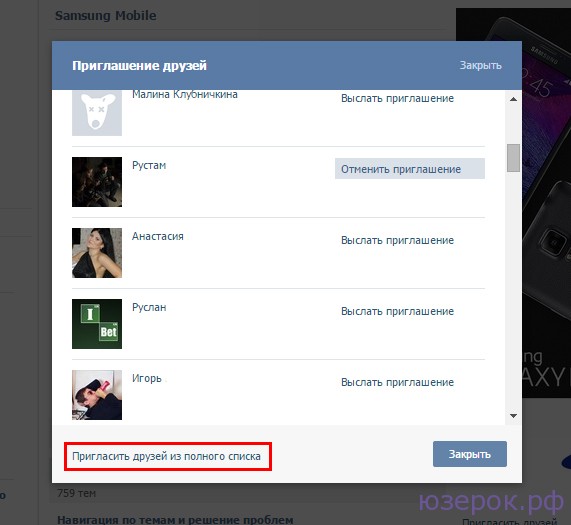
Можно перейти к полному списку. Для этого нажмите на ссылку «Пригласить друзей из полного списка» . Тут можно отфильтровать друзей по критериям. А по сути, все тоже самое. Найдите нужного человека, и вышлите ему приглашение, нажатием на кнопку «Пригласить в группу» .
До некоторых пользователей, приглашение может не дойти. Это случится в том случае, если человек ограничил возможность отправлять ему приглашение. Делается это с помощью настроек приватности (см. ).
Нет кнопки «Пригласить друзей» в группе
При попытке найти эту кнопку, вы можете увидеть следующую картину.
Это будет в том случае, если вы находитесь не в группе, а в публичной странице. В таком типе сообществ, отсутствует возможность отправки приглашений (см. ). Что можно сделать?
Вам необходимо перевести публичную страницу в группу. Делается это вот так.
Открываем меню и нажимаем «Перевести в группу» .
На следующей странице нажмите кнопку «Перевести в группу»
.
Теперь появиться возможность отправлять приглашения.
Видео урок: как пригласить друзей в группу Вконтакте
Заключение
С помощью данного метода, можно существенно увеличить количество участников вашей группы (см. ). Но не отправляйте приглашения всем подряд. Подумайте, кому действительно будет интересен материал, который вы публикуете в группе.
Вопросы?
Вконтакте
Хотите популярную группу? Тогда прочитайте, как пригласить друзей в свою группу Вк, а также дополнительные секреты
Как пригласить друзей в группу Вк?
На сегодняшний день портал ВКонтакте является самой популярной социальной сетью. Многие пользователи практически живут в ней, уделяя знакомым страничкам очень много времени. Чего здесь только нет — любимая музыка , фильмы, обучение и множество другого развлекательного контента. Хотите в игру сыграть — пожалуйста, оригинальный рецепт — запросто. И все это на одном ресурсе и совершенно бесплатно. Но, пожалуй, самый сильный магнит, притягивающий людей — это общение.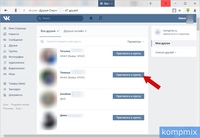
Каждый человек, который начинает заниматься продвижением группы Вконтакте задается вопросом о ее наполнении. Один из наиболее эффективных и бесплатных способов — просто пригласить в группу участников, которым действительно интересна тематика сообщества. Как пригласить друзей в группу ВК и с чего начать, рассмотрим прямо сейчас.
Зачем приглашать друзей
Зачем существует такая возможность, к
 Каждые 24 часа начинается новый отсчет для рассылок.
Каждые 24 часа начинается новый отсчет для рассылок.Администрация сети Вконтакте ограничила их до 40 человек. Если превысить это количество, то будет предупреждение, а потом может произойти блокировка аккаунта. И еще один важный момент. Чтобы не тратить время на рассылку для редких пользователей — отправляйте тем, кто находится онлайн.
Плюсы приглашений:
Отсутствие каких-либо денежных вложений.
Понятный и доступный метод.
Может применяться не только администрацией, но и участниками группы. Эта возможность используется при проведении различных акций с условием приглашения друзей.
Легальный способ продвижения группы без бана.
Новые пользователи способны оживить группу, кардинально меняя ее рейтинг и увеличивая ее популярность. Поэтому приглашения играют очень важную роль в развитии каждого проекта.
Как правильно пригласить друзей в сообщество ВК?
Как пригласить друзей в группу ВКонтакте, чтобы получить положительные результаты и не нанести вред сообществу? Функции ВКонтакте позволяют дружить с огромным количеством людей всего в несколько кликов.
Зайдите в нужное сообщество;
Под аватаркой нажмите на кнопку «Вы состоите в группе»;
В выпадающем меню выберите «Пригласить друзей»;
Важно! Приглашать можно только своих друзей. Те люди, которые не отмечены, как друзья, не смогут воспользоваться этой возможностью;
Вы попадете на страницу, где будет отображен список ваших друзей со всеми параметрами;
Выберите пользователя и кликните по размещенной справа надписи «Выслать приглашение»;
Повторите список действий с каждым из друзей, которых вы хотите пригласить.
Давайте разберемся, как пригласить друзей в группу ВКонтакте по второму алгоритму:
Кликните по «Пригласить друзей из полного списка»;
В появившемся окне пройдитесь по фильтрам — выбор города, возраста и пол;
Выберите нужного человека и вышлите ему приглашение, нажав на кнопку возле пользователя «Пригласить в группу».
К некоторым людям приглашение может не дойти. Это происходит из-за специальных настроек приватности, когда человек ограничивает доступ к своим контактам.
Нет кнопки «Пригласить друзей» в группе
Достаточно часто встречаются следующие ситуации: человек желает пригласить друзей в группу — заходит в сообщество, нажимает на кнопку под аватаркой, а в выпадающем списке всего два варианта — «Отписаться» и «Скрывать новости». Нужной кнопки нет. Почему так происходит? Ответ простой — это сообщество является не группой, а публичной страницей, у которой нет функции по отправке приглашений. Что в этом случае делать?
Вам нужно перевести свою публичную страницу в группу. Вот принцип действий, соблюдение которых даст желаемый результат:
Откройте меню под аватаркой сообщества;
В выпадающем списке «Действия» выберите пункт «Перевести в группу»;
Система вас перенаправит к окошку, где подробно описаны все изменения, которые произойдут с вашей страницей.
Кликните по кнопке «Перевести в группу»;
У вас теперь появиться возможность отправлять приглашения своим друзьям.
Если вам не подходит этот вариант, то вы можете обратить свое внимание на такую возможность, как накрутка друзей в группу ВК.
Накрутка приглашений в группу Вконтакте
Как известно, через внутреннюю систему Вконтакте можно пригласить всего 40 человек в день. Этого мало. Накрутка приглашений в группу ВК позволяет существенно увеличить этот параметр. Можно увеличить количество людей, рассылая личные сообщения незнакомым людям. Они должны быть настолько интересными для пользователя, чтобы тот захотел к вам присоединиться. Привлечение офферов — второй способ, где за вступление пользователю предлагается награда, к примеру, в голосах. Такой ход положительно влияет на рейтинг группы.
Самый быстрый способ, который позволяет занимать группе лидирующие позиции и искать потенциальных подписчиков — это специальное программное обеспечение.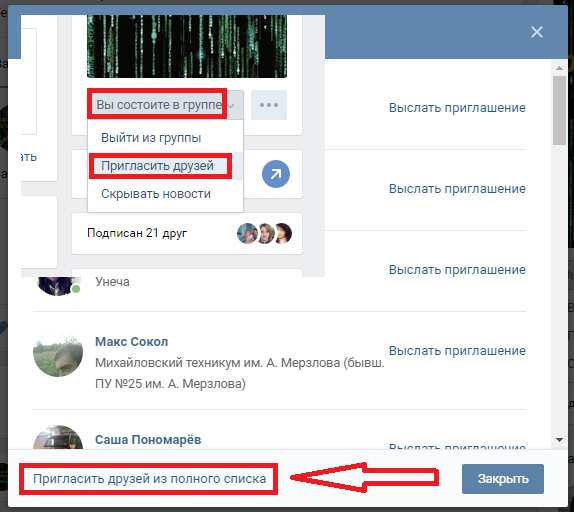 Как пригласить людей в группу автоматическим методом:
Как пригласить людей в группу автоматическим методом:
Зарегистрируйтесь на нашем сервисе;
Пополните счет для платной раскрутки или заработайте баллы, выполняя несложные задания без вложения каких-либо денежных средств;
Можете создать свое задание, указав желаемое количество подписчиков в вашу группу;
Заполните соответствующие поля в разделе «Накрутить».
Такая накрутка Вконтакте начинает работать уже спустя несколько минут. Немаловажную роль играет анонимность услуги. Вряд ли пользователям понравиться «накрученная» популярность. Также важна техническая поддержка, которая вовремя придет на помощь. Ознакомившись с этим методом раскрутки, вы узнаете, к ак пригласить человека в группу в ВКонтакте, которого вы можете даже не знать.
Рассылка приглашений в группу Вконтакте
Каждый человек может стать вашим подписчиков. И, соответственно, каждому, в идеале, нужно отправить приглашения. Однако, хороший результат потребует много времени и сил.
Такое программное обеспечение можно имитировать с помощью нескольких десятков фейковых контактов. Надо только придумать правдоподобную фамилию, имя и вписать побольше информации. Такие аккаунты не будут вызывать подозрений и с ними будет просто работать. Нужно заходить с них в свою группу и рассылать по 40 приглашений от их имени. Однако, кто будет этим заниматься?
Если следовать инструкциям, то несомненно число добавленных пользователей будет только расти. А вам останется наполнять свое детище интересным контентом и наслаждаться результатом.
А вам останется наполнять свое детище интересным контентом и наслаждаться результатом.
На первых порах когда мы создали группу или паблик, нам просто необходимо разжиться первыми участниками и пригласить друзей в нашу группу в контакте. Да так, чтобы это было безопасно и эффективно.
В этой статье я покажу вам как пригласить первую сотню людей в группу. Ваше сообщество, уже, станет популярным и при правильном последующем развитии начнет приносить вам деньги.
Поэтому, следующим этапом после создания, оформления и основного наполнения группы, становится добавление друзей в группу!
Как добавить друзей в группу в контакте — 2 простых шага
Для начала поговорим о том, как добавлять друзей именно в группы. Об особенностях добавления друзей в паблики, речь пойдет чуть ниже.
Что интересно, разослать приглашения друзей в группу вы сможете как и в том случае, если вы ее руководитель, администратор, модератор или редактор, так и если вы отношения к администрации группы не имеете вовсе.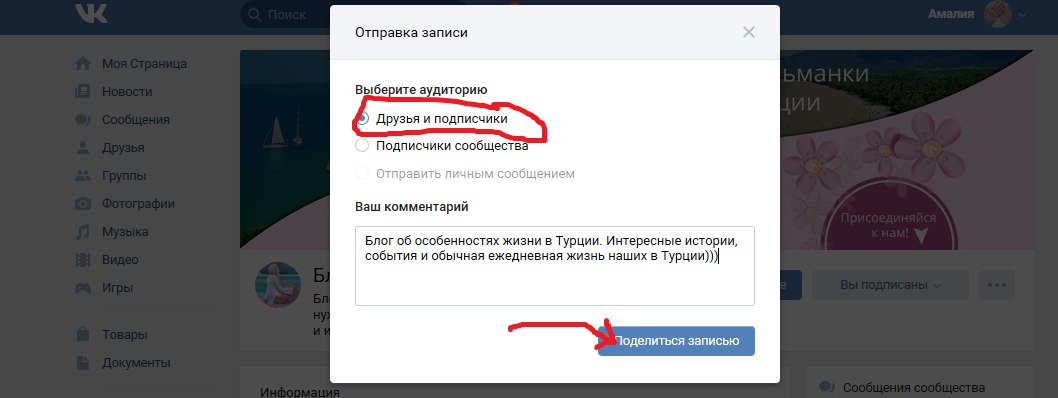
О том, чем отличается группа от паблика читайте здесь(ССЫЛКА).
Шаг 1
Заходим в группу Вк, в которую необходимо разослать приглашения.
Обязательное условие – мы должны быть участниками группы, т.е. необходимо для начала в нее вступить.
Итак, находим кнопу под обложкой — «Вы участник»
Жмем ее, выбираем из выпадающего списка — «пригласить друзей»
Шаг 2
Теперь, мы просто нажимаем «пригласить» напротив каждого друга, которого хотим добавить в группу.
На этом шаге можно задать фильтр друзей.
Если группа к примеру, про женские прически, то друзья — мужчины нам в группе не нужны, тогда мы задаем фильтр по полу – как на скрине:
Так же можно отфильтровать друзей по городу и по возрасту.
Обычно, везде пишут, что в сутки можно сделать только 1 раз приглашения 40 друзей.
На самом деле это не совсем так. Уже через 8 часов система считает, что настал другой день и возможность высылать приглашения друзей в группу открывается снова
Таким образом, можно приглашать по 40 друзей утром и вечером в один и тот же день.
Во время приглашений у вас часто будет выскакивать так называемая капча – это не страшно. Выполняем все, что там требуется (ставим галочку что я не робот, указываем на нужные картинки и вперед).
Иногда, после нажатия на кнопку «пригласить», будет появляться надпись вида:
Это означает, что человек в настройках своего аккаунта поставил запрет на приглашения себя-любимого, в группы. К сожалению, этим методом мы его пригласить в нашу группу не сможем.
Рекомендации для безопасного приглашения друзей в группу
Всегда существует риск получить недовольство друга тем, что мы его пригласили в ту или иную группу.
А это значит, что он может нажать на кнопку «спам» и если таких наберется несколько человек в день – администрация в контакте может заморозить ваш аккаунт – на первый раз на несколько часов, а в последующем на несколько дней и даже недель.
Что бы такого не произошло, можно принять меры для подстраховки:
- Приглашаем только тех друзей, которые потенциально являются целевой аудиторией группы (для этого задаем фильтр, о чем было написано выше)
Система позволяет за раз пригласить 40 человек, ну а мы можем подстраховаться и приглашать немного меньше.
- Можно завести еще один аккаунт в котором заведомо заводим нужных нам друзей и высылаем приглашения друзей в группу в контакте с него.
- Можно попросить близких сделать несколько приглашений их друзей в нашу группу. Заранее предупредив, что бы не увлекались этим и приглашали в день не более 10-20 человек, дабы не угодить в спам.
Приглашенные друзья увидят цифру «1» напротив пункта «Группы» на своей странице. И определенный процент приглашенных обязательно примет наше приглашение.
Обычно, если группа коммерческая – то вступаемость составляет около 20 — 30 % от приглашенных.
А если группа по интересам, для общения и т.д. то вступают 50 – 60 %.
Все зависит от того, насколько приближена аудитория наших друзей к целевой аудитории группы.
Еще раз повторю: все это выше перечисленное, касается только такого вида сообществ в контакте как группы. Если же у вас публичная страница, то там все по-другому.
Как пригласить друзей в паблик в контакте, или как пригласить друзей в группу в контакте если этой графы нет
Если у вас в группе нет графы – «пригласить друзей», значит это вовсе не группа, а публичная страница или как ее еще называют – паблик.
Здесь у вас 2 варианта:
Можно несколько раз время от времени «рассказывать друзьям» таким способом о группе, что бы чаще мелькать у них в новостях и напоминать о себе.
Как пригласить друзей в группу в контакте с телефона – 2 варианта
Пригласить друзей в группу в контакте с телефона тоже возможно. Рассмотрим 2 варианта:
Вариант 1. Приглашения с приложения Кейт Мобиле
- Заходим в приложении во вкладку «Группы»
- Выбираем группу в которую хотим сделать приглашения (именно группу а не паблик)
- Жмем кнопку с тремя точками в верхнем правом углу
- Выбираем из выпадающего меню – «пригласить друга»
- Проставляем галочки напротив имен тех друзей, которых хотим пригласить в группу
Вариант 2. Приглашения с браузера в телефоне
- Заходим в браузер с телефона, обычно, я использую хром
- В поисковой строке вбиваем: «вк», или «в контакте» или «вконтакте» – разницы нет
- Заходим на наш аккаунт
- Жмем кнопку в левом верхнем углу в тремя черточками
- В выпадающем меню выбираем «Полная версия».
 Что бы найти этот пункт – необходимо прокрутить немного вниз
Что бы найти этот пункт – необходимо прокрутить немного вниз - Теперь, вы видите страницу в контакте так же, как и на компьютере, и у вас появляется весь необходимый функционал, в том числе и приглашения в группу.
А о том, как приглашать друзей в контакте с компьютера, мы с вами уже знаем из первой половины этой статьи.
Теперь вы знаете как пригласить друзей в группу в контакте и как добавить друзей в группу в контакте и в паблик. А так же, знаете как пригласить друзей в группу в контакте с телефона.
Если вы не знаете как добавить обсуждения в группе, приглашаю вас в статью.
Желаю вам много подписчиков и что бы ваша аудитория любила вашу группу, чтобы группа быстро пополнялась целевыми участниками, которые совершали покупки именно у вас — регулярно!
Тоже на группе ВК
— советы новичкам
— подробная инструкция
Современная социальная сеть Вконтакте стремительно набирает свои обороты, и связано это не только с потребностью общаться и заводить новые знакомства. Практически каждый человек, имеющий свое дело, продвигает его с помощью многочисленных пользователей популярного сервиса. Именно для рекламы своих товаров или услуг, группа бизнесмена должна быть хорошо раскручена и располагать достаточно большим количеством подписчиков. Хорошим началом будет, если пригласить друзей в группу!
Практически каждый человек, имеющий свое дело, продвигает его с помощью многочисленных пользователей популярного сервиса. Именно для рекламы своих товаров или услуг, группа бизнесмена должна быть хорошо раскручена и располагать достаточно большим количеством подписчиков. Хорошим началом будет, если пригласить друзей в группу!
Быстрая навигация:
Зачем и как пригласить друзей в группу Вк
Пригласить друзей в группу не составит особого труда. Но бывают случаи, когда человек не знает о том, как это сделать, или просто что-то идет не так. В этой статье вы найдете информацию о том, как решить данную ситуацию при возникновении сложностей, и как набрать большое число подписчиков за короткий промежуток времени.
Не могу пригласить друзей в группу
Пригласить в группу получиться только своих друзей. Посторонних пользователей можно приглашать в группу только посредством личного сообщения, либо рекламой своей группы в сообществах схожей тематики. Этот процесс достаточно затруднителен, поскольку для этого требуются временные и даже денежные затраты.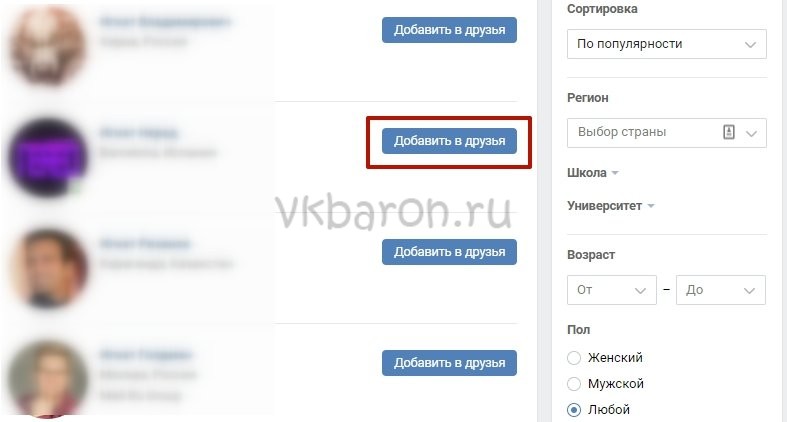
При всем при этом нужно знать, что приглашение друзей имеет лимит – 40 друзей в 24 часа. Пригласив 40 человек , продолжение процесса посредством кнопки станет доступным спустя сутки.
Нет кнопки «Пригласить друзей» в группе
Очень часто при попытке пригласить своих друзей в группе пользователь попадает в ситуацию, когда кнопка «Пригласить друзей» отсутствует, вместо этого можно наблюдать: «Вы подписаны», «Отписаться», «Скрывать новости». В таком случае вместо группы вы стали законным владельцем публичной страницы, что в принципе исключает возможность приглашение друзей нажатием одной кнопки.
Для решения проблемы необходимо переделать паблик на группу. Сделать это очень просто. В правом нижнем углу под фото сообщества есть меню, где содержится опция перевода страницы в группу.
Проделав эту процедуру кнопка будет в доступе и вы сможете наполнять своё сообщество новыми посетителями.
Накрутка приглашений в группу Вконтакте
Поскольку количество приглашаемых друзей в группу имеет лимит, который достаточно ограничен, раскрутка группы посредством кнопки получится длительной.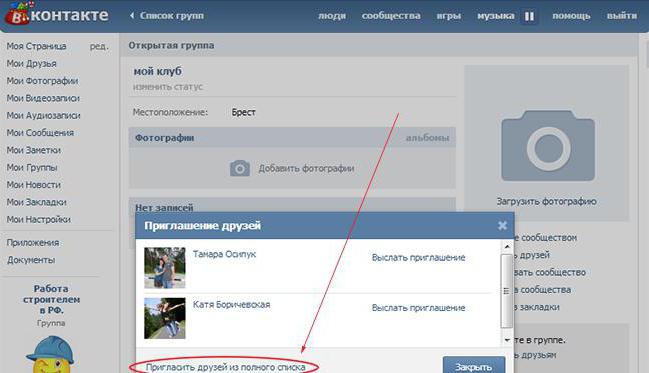 В таком случае очень поможет накрутка подписчиков.
В таком случае очень поможет накрутка подписчиков.
Накручивать приглашения друзей в группу можно несколькими способами. В первом случае можно стать участником местной системы ВК «Вступлю взаимно». Этот способ о том как пригласить людей в группу выглядит следующим образом:
- В поиске сообществ нужно найти группы, где руководители различных сообществ предлагают вступление в ваше сообщество взамен на ваше вступление в их группы.
- Согласиться на взаимообмен посредством личного сообщения.
- Вступить в группу компаньона.
- Дождаться его вступления в вашу группу.
Стоит заметить, что подобный маневр имеет ряд недостатков. Во-первых, этот процесс занимает много времени, во-вторых, нет гарантии о том, что после вашего вступления, компаньон ответит взаимностью, в-третьих, отсутствие гарантии, что через несколько дней после вступления человек не покинет ваше сообщества – что чаще всего и происходит.
Вторым вариантом накрутки приглашений Вконтакте является использование специальных сервисов.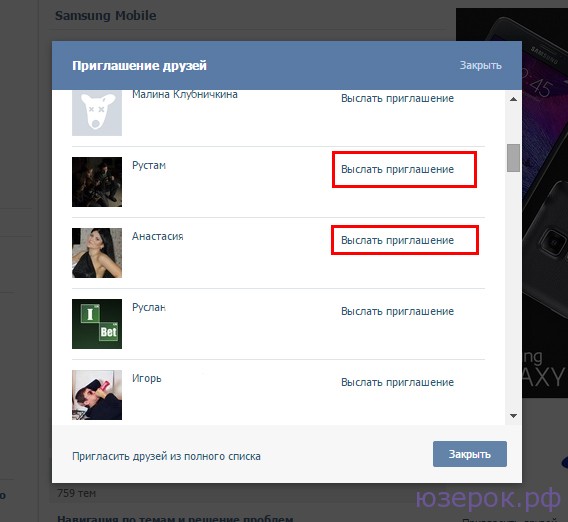 Как правило, это происходит так:
Как правило, это происходит так:
- Регистрация на сервисе.
- Выполнение специальных заданий (вступление в сообщества, лайки, репосты).
- Получение балов за выполнение заданий;
- Покупка вступления подписиков в ваше сообщество взамен на балы.
Данный вариант немного схож с процессом накрутки групп в Вконтакте, но при этом разница в том, что люди выполняющие задания не отписываются от присутствия в группе. Кроме этого, деятельность в этой группе требует временных затрат. Что для некоторых является недостатком.
Рассылка приглашений в группу Вконтакте
Рассылка приглашений в группу Вконтакте является пожалуй самым оптимальным и быстрым способом для как группы, так и бизнеса. Благодаря массовой рассылке вашу группу увидит очень большое количество людей, что является большим преимуществом. Кроме этого плюса, достоинством рассылки является поиск посетителей сообщества по интересам, возрасту, полу, городу и. т. д. Для того, чтобы настроить рассылку можно воспользоваться специализированными сервисами (Удобно и безопасно пользоваться для раскрутки сервисом — Bosslike), или обратиться к специалистам, которые наверняка не промахнутся с критериями, которые послужат достоверным показателем для подбора подходящей аудитории.
Следует помнить что неквалифицированные действия, могут привести к блокировке вашего сообщества за накрутку (См. ).
После того, как в вашу группу будет установлена рассылка, подписчики начнут прирастать, делайте своё сообщество интересным и тогда неизбежно появятся естественные участники.
Приглашения в группу Вконтакте на конкурс
Кроме всех вышеперечисленных способов для раскрутки группы и набора ее членов существует еще один проверенный способ как пригласить людей в группу – приглашение поучаствовать в конкурсе (См. ). Данный метод тоже зарекомендовал себя достаточно хорошо, причем приз может быть вполне не дорогостоящим. Для того, чтобы посетители социальной сети узнали, что вы проводите конкурс, необходимо создать специальный пост, где будет указано наименование приза и дата проведения конкурса, и, затем разместить его в сторонних группах. Условием для принятия участия в конкурсе должен быть к себе на стену с сохранением поста до момента подведения итогов. Выбор победителя осуществляется с помощью специального приложения.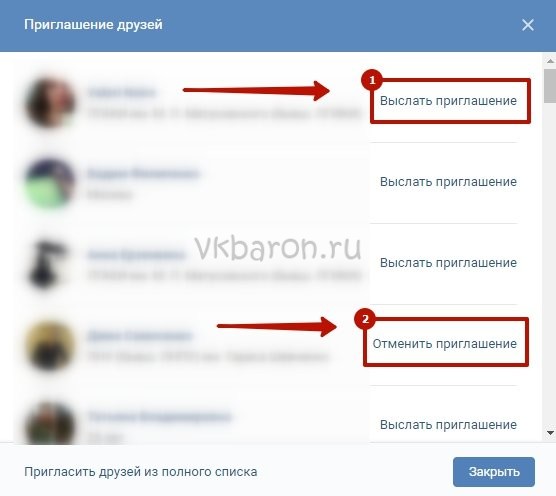
Здравствуйте, друзья! В социальной сети Вконтакте создано очень большое количество групп и публичных страниц на различную тематику, поэтому каждый сможет найти то, что ему по душе. Но что делать, если Вам хочется пригласить некоторых своих друзей в сообщество, участником которой Вы являетесь?
А может Вы сами являетесь создателем или администратором интересного паблика. В таком случае для его раскрутки необходимы новые подписчики. Соответственно, почему бы не добавить людей, которых знаете
Приглашаем друзей в свою группу
Откроется следующее окошко. В нем напротив человека может быть написано «Выслать приглашение» – нажмите на кнопочку, чтобы добавить пользователя. Если написано «Отменить приглашение» – значит, уже отправили его.
Если же есть определенные требования к людям, которые будут подписчиками – они должны интересоваться чем-то определенным, проживать в определенном городе и прочее, тогда нажмите на кнопочку «Пригласить друзей из полного списка».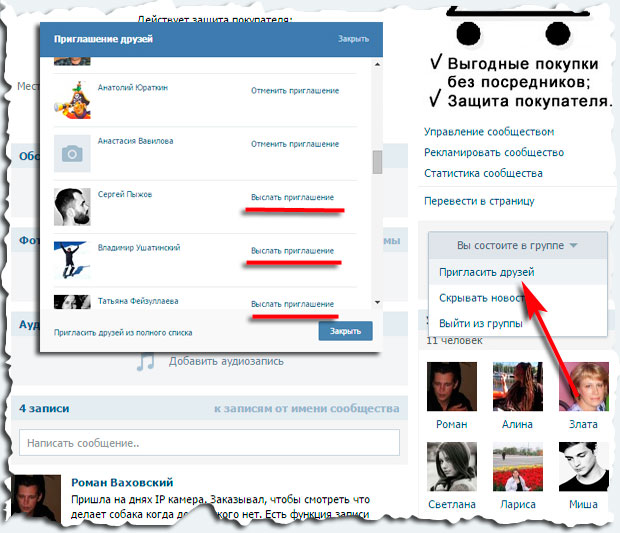
Теперь нажмите на кнопочку «Параметры». В выпадающем окне можно выбрать город, возраст и пол человека. После этого в списке останутся пользователи, которые соответствуют указанным критериям. Отправляйте им запрос, нажав на кнопочку «Пригласить в группу».
Как пригласить друга в сообщество, на которое Вы подписаны
Добавить человека в группу можно не только в том случае, если ее сами создали. Если подписаны на интересную гр, и хотите пригласить в нее своих друзей, то такая возможность также имеется.
Откройте свой список сообществ и найдите то, которое Вам нужно. Зайдите в него.
Обратите внимание, чтобы под названием было написано «Открытая группа», а не «Публичная страница», иначе добавить пользователей не выйдет, но об этом мы поговорим в следующем пункте.
Чтобы отослать приглашение в выбранную своим друзьям, нажмите на кнопочку «Вы состоите в группе» и выберите из списка «Пригласить друзей». Дальше все делайте точно так же, как было описано в первом пункте.
Почему не получается пригласить друга
Ну а теперь давайте рассмотрим причины, из-за которых, может не получиться пригласить друзей в группу.
Во-первых, если хотите сразу пригласить всех друзей из своего списка, то сделать это не выйдет. В день у Вас есть возможность добавлять не больше 40 пользователей.
Во-вторых, после отправки заявки, может появиться окно с сообщением: «Пользователь запретил приглашать себя в сообщества». Поэтому здесь тоже ничего не получится.
В третьих, если кликнув по кнопочке «Вы подписаны» в выпадающем меню нужного пункта нет, значит, это не «Открытая группа», а «Публичная страница». Приглашать людей в такте паблики, на которые Вы подписаны – нельзя.
Если же Вы создатель или администратор, и пункта для приглашения друзей в списке также нет. Тогда необходимо из «Публичной страницы» сделать «Открытую группу».
Для этого зайдите на главную страницу и нажмите на три вертикальные точки под аватаркой. В выпадающем меню увидите пункт «Перевести в группу», нажмите на него. Все, теперь это не паблик, а обычная гр., в которую можно приглашать друзей.
Все, теперь это не паблик, а обычная гр., в которую можно приглашать друзей.
Думаю, все получилось, и теперь в Вашем сообществе стало немного больше подписчиков.
Как пригласить друг своего друга в беседу ВКонтакте
Теперь ВКонтакте можно приглашать в беседы не только своих друзей, но и их тех, кто находится у них в друзьях. Пользователи смогут настроить, кто может приглашать их в беседы.
На данный момент функция доступна только в мобильном приложении, но скоро появится и в веб-версии.
Получайте до 18% от расходов на контекст и таргет!Рекомендуем: Click.ru – маркетплейс рекламных платформ:
- Более 2000 рекламных агентств и фрилансеров уже работают с сервисом.
- Подключиться можно самому за 1 день.
- Зарабатывайте с первого потраченного рубля, без начальных ограничений, без входного барьера.
- Выплаты на WebMoney, на карту физическому лицу, реинвестирование в рекламу.

- У вас остаются прямые доступы в рекламные кабинеты, рай для бухгалтерии по документообороту и оплатам.
Читайте также: Как сделать рассылку сообщений в ВК
Как пригласить в беседу друг своего друга ВКонтакте
Шаг 1. Чтобы пригласить в беседу друга своего друга, откройте с ним диалог или его страницу в мобильном приложении.
Шаг 2. На странице пользователя нажмите на три точки. В открывшемся меню выберите пункт «Пригласить в беседу».
Тоже самое можно сделать в меню диалога с этим пользователем.
Обратите внимание, что при отправке приглашения в беседу, пользователь не попадёт сразу в чат, а получит приглашение, которое сможет отклонить или принять.
Как запретить приглашения в беседы
Чтобы запрещать другим пользователям приглашать вас в беседы, откройте настройки своей страницы.
Зайдите в раздел «Приватность — Связь со мной» и в соответствующем пункте установите нужные настройки. Например, можно разрешить приглашения в беседы только от друзей.
Напомним, что беседы в сообществах ВКонтакте появились в декабре 2019 года. Беседы позволяют отвечать на вопросы, обсуждать новинки, узнавать больше об интересах клиентов. При переходе на страницу вашей группы посетители увидят, сколько чатов уже есть и сколько людей в них общаются прямо сейчас.
Не так давно, были обновлены условия для их использования. Беседы стали доступны всем группам и пабликам, у которых от 100 до 500 000 подписчиков. В один чат может вступить до 3 000 участников.
Ранее во ВКонтакте появилась расшифровка голосовых сообщений, а также был реализован таргетинг по музыкальным предпочтениям пользователей.
Как в контакте пригласить в друзья – Как приглашать друзей к себе на страничку ВКонтакте
Как выслать приглашение в ВК (пригласить друга в ВК)
Совсем недавно любители создавать сотни аккаунтов в контакте обнаружили пренеприятную вещь – ссылка «зарегистрироваться в вк» исчезла с главной страницы сайта. Зачем это было сделано и как с этим бороться читайте далее.
Зачем это было сделано и как с этим бороться читайте далее.
Не для кого ни секрет, что с целью мошенничества и обретения наживы множество недобропорядочных пользователей ежедневно сотнями штук каждый регистрировали несуществующие аккаунты в контакте. Естественно подобные регистрации плохо сказывались на самочувствии сайта и его имидже. И вот тогда Павел Дуров и его команда предприняли попытку сократить число ежедневных регистраций в контакте, убрав заветную ссылочку с главной страницы vk.com.
Однако способ зарегистрироваться вконтакте все же есть. Для этого кто-то из пользователей, зарегистрированных в контакте должен отправить вам соответствующее приглашение.
Как выслать приглашение в вконтакте для регистрации?
Шаг 1. Зайдите на свою страницу вконтакте и кликните по ссылке «Друзья» потом по кнопке «Найти друзей».
Далее кликните по «Пригласить друзей» в блоке справа.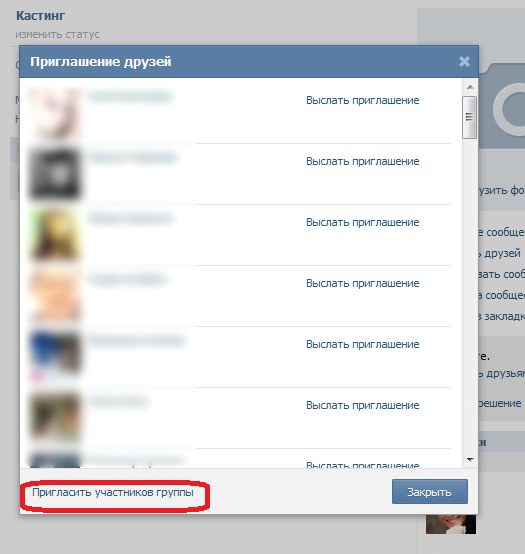
Если ранее вы привязали к своему аккаунту вконтакте номер телефона, то пропустите следующие три шага.
Шаг 2. Как выслать приглашение в контакте для регистрации.
Если ранее ваш аккаунт в контакте не был привязан к номеру телефона у вас появится страница следующего содержания:
«Чтобы отправить вашим друзьям приглашение зарегистрироваться ВКонтакте, мы просим вас привязать страницу к мобильному телефону из соображений безопасности.»
Перейдите по ссылке «Привязать страницу к мобильному телефону»
Шаг 3. Как выслать приглашение в контакте для регистрации.
В открывшемся окне «Валидация страницы» укажите свой номер телефона и нажмите кнопку отправить. На этот номер придет смс сообщение от вконтакте с кодом подтверждения, который нужно будет указать в следующем открывшемся окне.
Не бойтесь – вопреки слухам денег со счета у вас не снимут. Главное чтобы у вас был положительный баланс поскольку некоторые сотовые операторы блокируют прием смс сообщений при нулевом балансе.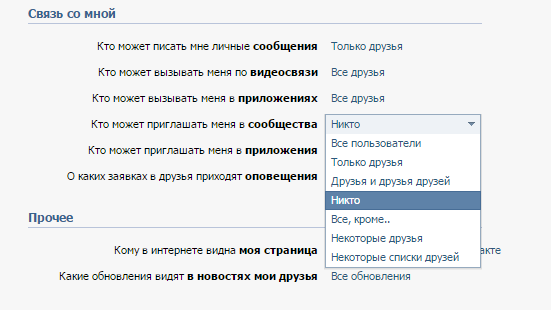
Шаг 4. как привязать номер телефона к странице в ВКонтакте.
Введите код активации, который вам прислал сайт вконтакте
Шаг 5. Как выслать приглашение в контакте для регистрации другу.
Теперь вы попадете непосредственно на страницу отправки приглашения для регистрации вконтакте, где вам нужно заполнить три поля «Имя», «Фамилия» и номер телефона (в международном формате) вашего друга. Именно на этот номер сайт «В Контакте» отправит смс с данными, необходимыми для входа на сайт и последующей регистрации.
Кроме того, вы можете указать за вашего друга ряд дополнительной информации о школе, ВУЗе и месте жительства, которые он после регистрации всегда сможет исправить.
Как зарегистрироваться в контакте без приглашения?
Если никто из ваших друзей не может выслать вам приглашение для регистрации, то я могу вам помочь. Для этого напишите мне на [email protected] письмо с указанием вашего номера телефона, имени и фамилии, и я отправлю вам приглашение для регистрации в вконтакте.
Видео-инструкция
Для начала предлагаю Вам ознакомиться с видео-уроком в котором показано как пригласить друга в ВКонтакте, чтобы он зарегистрировался.
Внимание, некоторые момент в видео-инструкции относятся к старому дизайну ВК, поэтому рекомендую читать текстовую инструкцию выше.
djdiplomat.ru
Как пригласить друзей «В Контакт»
«ВКонтакте» – одна из самых популярных социальных сетей в Рунете. Здесь люди пропадают днями и ночами, делятся своими мнениями, создают сообщества, работают, знакомятся, играют и даже женятся. Многих интересует, как можно обойти ограничения сайта или, другими словами, как использовать все функции «ВКонтакте».
Как пригласить друзей «В Контакт»
Раньше была полная «малина» – зашел на главную страницу сайта, зарегистрировался и пользуешься страницей. Теперь это невозможно, и единственный путь регистрации «В Контакте» – это приглашение от друга.
Теперь это невозможно, и единственный путь регистрации «В Контакте» – это приглашение от друга.
Как пригласить друзей «В Контакт» – инструкция
Итак, у вас есть друг, который хочет зарегистрироваться на сайте. Вы можете ему в этом помочь или ему придется искать другого приятеля для этой цели. Чтобы сделать это, войдите в свой раздел «Друзья». Там вы увидите кнопку в правом верхнем углу под названием «Пригласить друга». Жмите на нее и заполняйте требуемую форму.
Как пригласить друзей «В Контакт» – необходимая информация
Чтобы выслать приглашение, вам необходимо знать:
Телефон друга*.
Имя*.
Фамилию*.
Информацию о школе.
Информацию о вузе.
Основную информацию о друге.
Звездочками обозначены обязательные поля. Остальные три раздела созданы для тех, кто не очень разбирается во всевозможных интерфейсах.Вы можете узнать у друга его данные и самостоятельно ввести их перед приглашением, помогая товарищу быстрее начать пользоваться страницей. Таким образом, приглашенный сможет, зайдя на свою страницу, загрузить только свое изображение и уже начать общаться. В противном случае для того чтобы стартовать, ему придется заполнять эти поля самостоятельно.
Таким образом, приглашенный сможет, зайдя на свою страницу, загрузить только свое изображение и уже начать общаться. В противном случае для того чтобы стартовать, ему придется заполнять эти поля самостоятельно.
Как пригласить друзей «В Контакт»: дополнительная информация
Итак, если вам все-таки приходится вводить самостоятельно данные товарища, то узнайте от него:
Дату рождения.
Страну проживания.
Город.
В какой стране и городе учился.
№ школы.
В какой стране он учится в вузе.
Город, где находится вуз.
Название.
Факультет.
Кафедру.
Форму обучения.
Текущий статус.
Дату выпуска.
Приглашение в группу «В Контакте»
Сообщества на этом сайте являются не только хорошим местом для общения, но и отличной рекламной площадкой для продвижения чего-либо.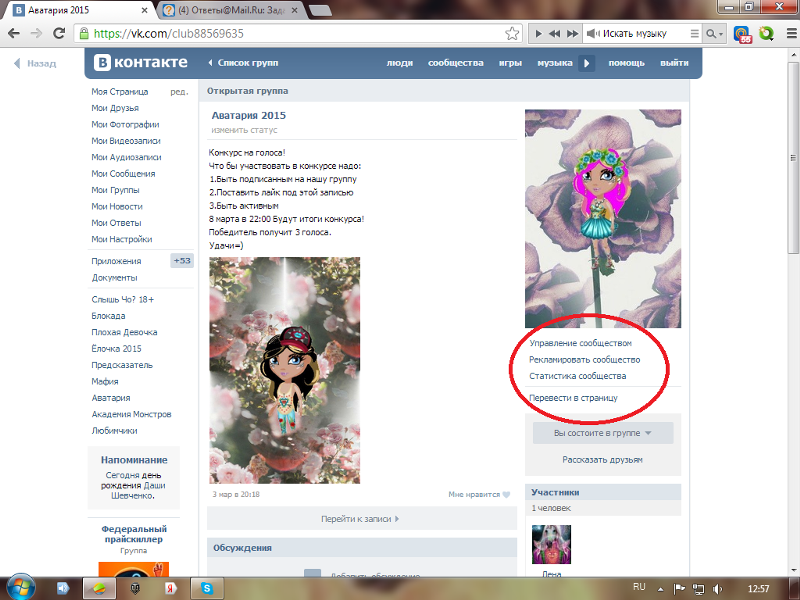 Неважно, хотите ли вы пропиарить самого себя, продукт или компанию, но при умелом интернет-маркетинге вы можете достичь хороших результатов. Многих интересует вопрос, как преодолеть лимит в 40 человек по приглашению в группу. На данный момент ничего другого не придумали, кроме как зарегистрировать несколько липовых аккаунтов и рассылать приглашения с них. Единственное удобство, которое заметили пользователи ВКонтакте, – это то, что, открывая на другой вкладке свою липовую страницу, не нужно закрывать ту, с которой вы уже отослали 40 приглашений. Как только вы войдете в другой аккаунт, попробуйте нажать еще раз на кнопку последнего друга, на котором закончились ваши 40 приглашений, – запрос будет отослан. Таким образом, вам можно продолжать приглашать друзей по порядку, оставаясь на одной странице, но входя с другого аккаунта.
Неважно, хотите ли вы пропиарить самого себя, продукт или компанию, но при умелом интернет-маркетинге вы можете достичь хороших результатов. Многих интересует вопрос, как преодолеть лимит в 40 человек по приглашению в группу. На данный момент ничего другого не придумали, кроме как зарегистрировать несколько липовых аккаунтов и рассылать приглашения с них. Единственное удобство, которое заметили пользователи ВКонтакте, – это то, что, открывая на другой вкладке свою липовую страницу, не нужно закрывать ту, с которой вы уже отослали 40 приглашений. Как только вы войдете в другой аккаунт, попробуйте нажать еще раз на кнопку последнего друга, на котором закончились ваши 40 приглашений, – запрос будет отослан. Таким образом, вам можно продолжать приглашать друзей по порядку, оставаясь на одной странице, но входя с другого аккаунта.
Все секреты «В Контакте»
Для того чтобы узнать больше о возможностях соцсети «В Контакте», было создано множество сайтов на эту тему. Один так и называется «Все секреты В Контакте». На подобных ресурсах можно побродить с пользой и научиться всяком премудростям и фишкам, которые облегчат вашу виртуальную жизнь и сэкономят время.
Один так и называется «Все секреты В Контакте». На подобных ресурсах можно побродить с пользой и научиться всяком премудростям и фишкам, которые облегчат вашу виртуальную жизнь и сэкономят время.
fb.ru
Как пригласить человека в контакте?
Кажется, персональная страничка в социальных сетях есть сегодня уже едва ли не у каждого. Такой способ общения действительно очень удобен. Кроме того, обилие разного рода дополнительных функций также способствуют их популяризации. Однако если так случится, что кто-то из ваших друзей до сих пор не обзавелся аккаунтом во В Контакте, вы можете просто выслать ему приглашение. О том, как пригласить человека в контакте, читайте ниже.
Как пригласить человека во В Контакте
Если вы хотите, чтобы кто-то из ваших знакомых зарегистрировался во В Контакте, вам необходимо будет выслать ему приглашение на электронную почту. Делается это следующим образом:
- Зайдите в сеть под своим логином и паролем.
- Откройте раздел «Друзья».

- Вверху справа вы увидите кнопку «Добавить друзей». Жмем на нее.
- Перед вами откроется список возможных вариантов, как вы можете найти своих друзей. Нас интересует последний пункт «Пригласить друзей». Щелкаем по нему.
- Перед вами появится окно, в котором вы должны будете указать фамилию и имя человека, которому вы отсылаете приглашение, а также адрес электронной почты или номер мобильного телефона.
- Далее система попросит вас подтвердить действие при помощи специального кода, который будет отправлен на ваш мобильный номер, указанный при регистрации. На данный момент практически все аккаунты пользователей В Контакте имеют привязку к мобильным телефонам. Изменить номер телефона, к которому привязан ваш аккаунт можно, зайдя в «Настройки» — «Номер Вашего телефона» – «Изменить номер телефона».
- Введите полученный код в соответствующем окне и нажмите «Отправить код».
- После этого приглашение будет выслано.
Согласно политике администрации сети В Контакте, вы можете пригласить не более 10 человек в социальную сеть.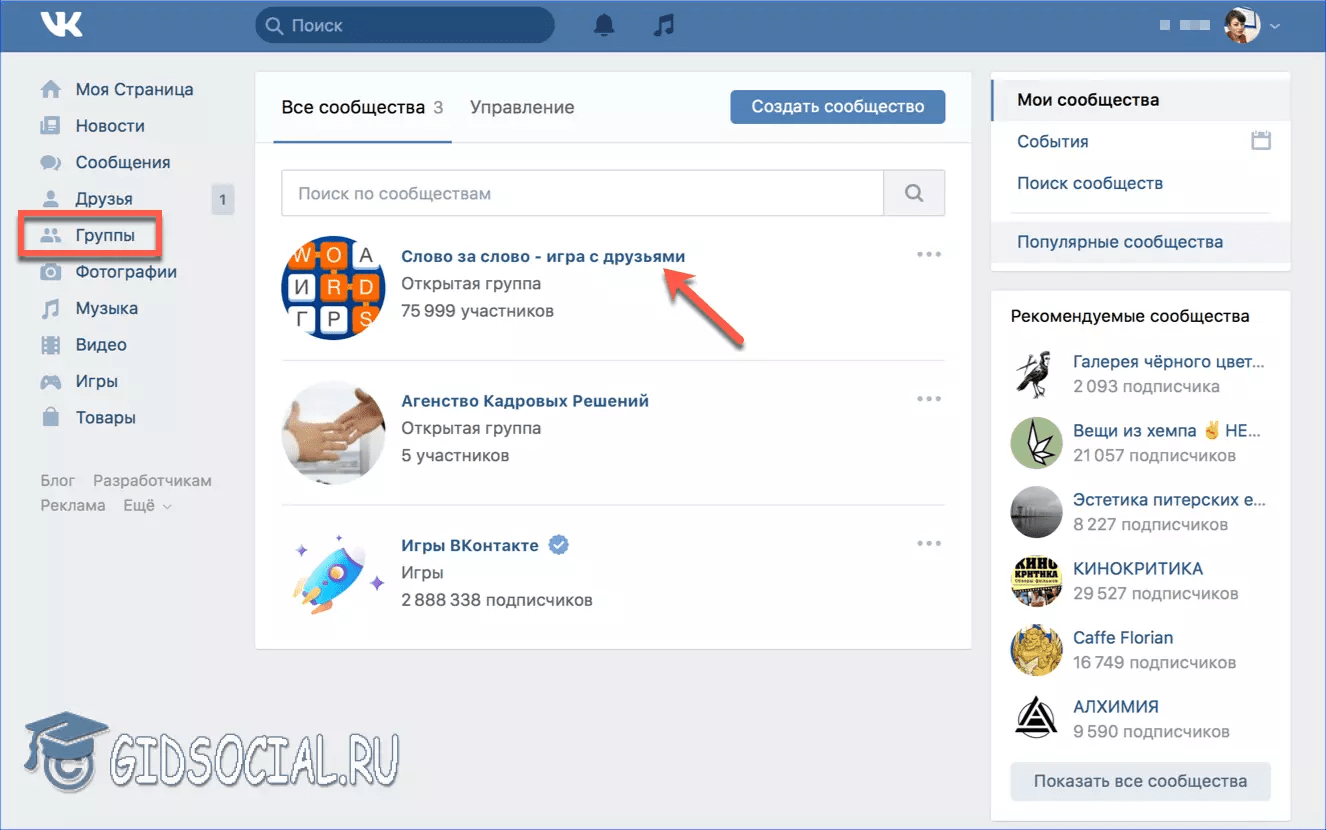
Как пригласить человека в группу во В Контакте
Вы можете приглашать друзей как в собственные группы, сообщества или во встречи, так и в те, что были созданы другими пользователями. Для этого необходимо:
- Вступить в эту группу самому, нажав на соответствующую кнопку под аватаркой.
- Щелкнуть мышкой по сообщению «Вы состоите в группе» и в открывшемся списке выберите пункт «Пригласить друзей».
- Выбрать из списка ваших друзей того, кого вы хотели бы пригласить в группу, и нажать «Выслать приглашение».
Точно такому же алгоритму действий вам необход
elhow.ru
Как пригласить друга в «Контакт» для общения
Многие из нас зарегистрированы в интернет-сетях и активно пользуются ими, некоторые даже не могут оторваться от этого увлекательного занятия. Их основная роль — это помощь в общении между людьми из разных городов России и ближайших соседних стран. А уже второй по значимости задачей считается обеспечение всеми остальными функциями и возможностями каждой социальной сети.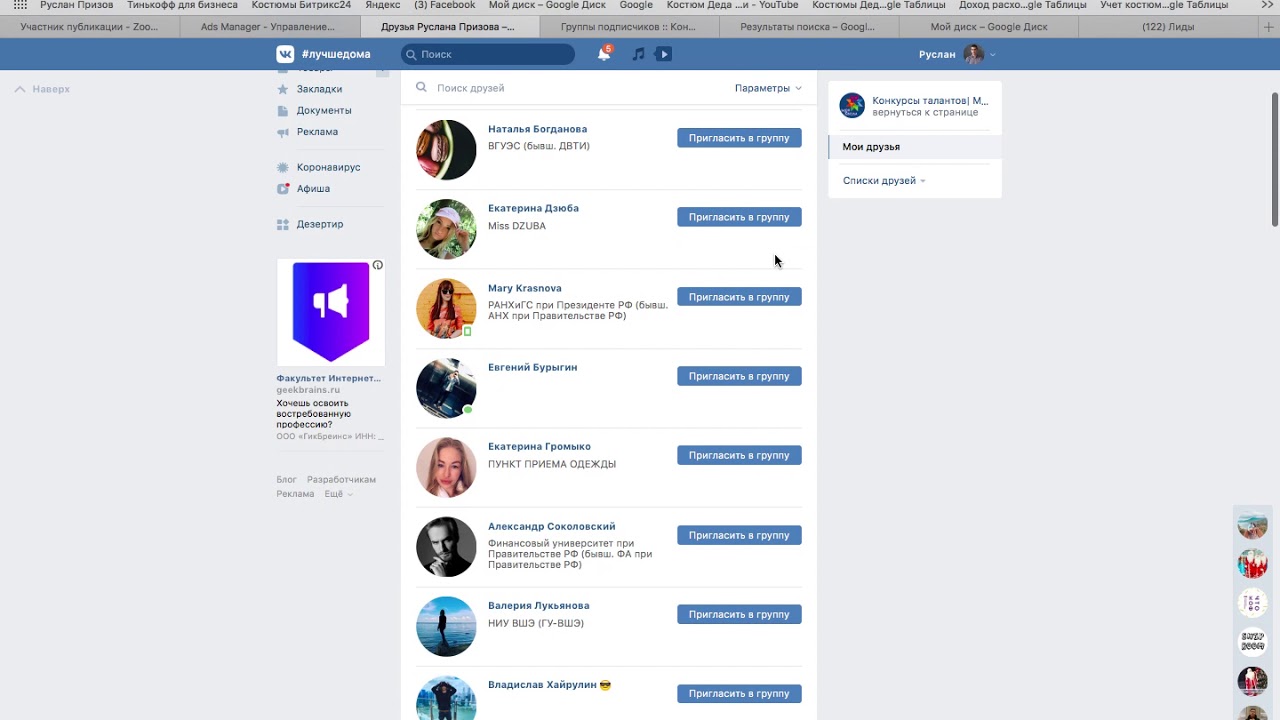 Сейчас вы узнаете об одной из них.
Сейчас вы узнаете об одной из них.
«ВКонтакте» — это одна из самых крупных социальных сетей, лидирующая среди своих конкурентов в рейтингах наиболее популярных сайтов, которые помогают миллиардам людей знакомиться и общаться. Сеть основана в 2006 году, по подсчётам, в 2013 году численность пользователей на этой интернет–площадке превышает 43 миллиона человек.
Многие из нас поддерживают общение со своими друзьями, дальними родственниками и заводят новые знакомства благодаря социальной сети “ВКонтакте”. Но что делать, если вы хотите общаться с теми друзьями, которые ещё не зарегистрированы, и вы не знаете ответ на интересующий вас вопрос о том, как пригласить друга в «Контакт». Не отчаивайтесь, всё гораздо проще, чем вы думаете. В этой статье вы сможете найти ответ на этот интригующий вопрос.
Так всё же, как пригласить друга в «Контакт»? По мнению руководства, добавить в социальную сеть других пользователей может не каждый. Это получится только у того, кто привязал свою страницу к номеру сотового телефона. Если же вы ещё этого не сделали, то можете указать свой мобильный в любое время. Для этого нужно в панели функций в левом верхнем углу нажать на “настройки”. Там есть пункт «изменить номер телефона», он находится внизу страницы. После его изменения или первой привязки у вас в верхнем правом углу появится значок “пригласить”. После нажатия на него откроется новая страница, на которой вы должны будете указать фамилию, имя и номер телефона нового пользователя. По своему усмотрению вы сможете заполнить и другие информационные поля за вашего друга. На указанный вами телефон придёт SMS-сообщение, в котором будет указан логин и пароль от новой созданной страницы. Последующим действием будет вход приглашённого пользователя на сайт. В «Контакте» создать страничку можно теперь только так.
Если же вы ещё этого не сделали, то можете указать свой мобильный в любое время. Для этого нужно в панели функций в левом верхнем углу нажать на “настройки”. Там есть пункт «изменить номер телефона», он находится внизу страницы. После его изменения или первой привязки у вас в верхнем правом углу появится значок “пригласить”. После нажатия на него откроется новая страница, на которой вы должны будете указать фамилию, имя и номер телефона нового пользователя. По своему усмотрению вы сможете заполнить и другие информационные поля за вашего друга. На указанный вами телефон придёт SMS-сообщение, в котором будет указан логин и пароль от новой созданной страницы. Последующим действием будет вход приглашённого пользователя на сайт. В «Контакте» создать страничку можно теперь только так.
Этот способ был первоначально изобретён в 2006 году руководителями, но в скором времени был изменён. В наши дни снова введенная программа приглашения должна сократить количество спамеров и ботов в контакте.
Единственный минус этого обновления в социальной сети, кроме того, что многие не могут разобраться с тем, как пригласить друга в «Контакт», — каждый человек может добавить не более трёх своих друзей, но, конечно, за активное пользование страницей уже приглашённых пользователей вам будут начисляться новые приглашения. Если же ваши друзья начнут рассылать спам, то вы будете наказаны и больше не сможете никого приглашать, поэтому добавляйте только проверенных людей, которым вы доверяете.
Теперь вы знаете, как пригласить друга в «Контакт». Не забывайте о требованиях и правилах. Надеюсь, это поможет вам в дальнейшем использовании своей страницы в «Контакте». Друзья будут вам благодарны за ваше приглашение. Наслаждайтесь общением в «ВКонтакте» со своими близкими!
fb.ru
Как пригласить друзей В Контакт
«ВКонтакте» – одна из самых популярных социальных сетей в Рунете. Здесь люди пропадают днями и ночами, делятся своими мнениями, создают сообщества, работают, знакомятся, играют и даже женятся.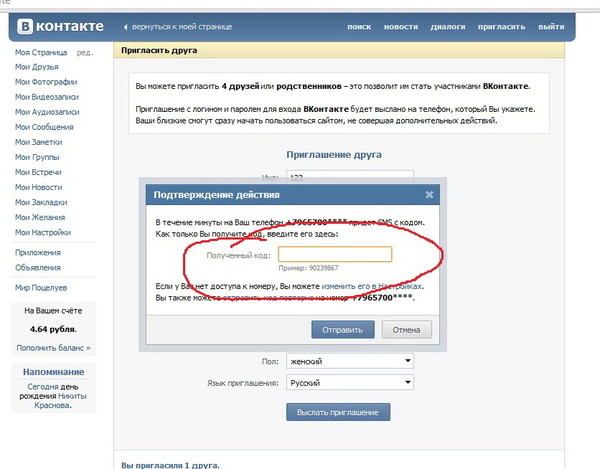 Многих интересует, как можно обойти ограничения сайта или, другими словами, как использовать все функции «ВКонтакте».
Многих интересует, как можно обойти ограничения сайта или, другими словами, как использовать все функции «ВКонтакте».
Как пригласить друзей «В Контакт»
Раньше была полная «малина» – зашел на главную страницу сайта, зарегистрировался и пользуешься страницей. Теперь это невозможно, и единственный путь регистрации «В Контакте» – это приглашение от друга.
Как пригласить друзей «В Контакт» – инструкция
Итак, у вас есть друг, который хочет зарегистрироваться на сайте. Вы можете ему в этом помочь или ему придется искать другого приятеля для этой цели. Чтобы сделать это, войдите в свой раздел «Друзья». Там вы увидите кнопку в правом верхнем углу под названием «Пригласить друга». Жмите на нее и заполняйте требуемую форму.
Как пригласить друзей «В Контакт» – необходимая информация
Чтобы выслать приглашение, вам необходимо знать:
Телефон друга*.
Имя*.
Фамилию*.
Информацию о школе.

Информацию о вузе.
Основную информацию о друге.
Звездочками обозначены обязательные поля. Остальные три раздела созданы для тех, кто не очень разбирается во всевозможных интерфейсах.Вы можете узнать у друга его данные и самостоятельно ввести их перед приглашением, помогая товарищу быстрее начать пользоваться страницей. Таким образом, приглашенный сможет, зайдя на свою страницу, загрузить только свое изображение и уже начать общаться. В противном случае для того чтобы стартовать, ему придется заполнять эти поля самостоятельно.
Как пригласить друзей «В Контакт»: дополнительная информация
Итак, если вам все-таки приходится вводить самостоятельно данные товарища, то узнайте от него:
Дату рождения.
Страну проживания.
Город.
В какой стране и городе учился.
№ школы.
В какой стране он учится в вузе.
Город, где находится вуз.

Название.
Факультет.
Кафедру.
Форму обучения.
Текущий статус.
Дату выпуска.
Приглашение в группу «В Контакте»
Сообщества на этом сайте являются не только хорошим местом для общения, но и отличной рекламной площадкой для продвижения чего-либо. Неважно, хотите ли вы пропиарить самого себя, продукт или компанию, но при умелом интернет-маркетинге вы можете достичь хороших результатов. Многих интересует вопрос, как преодолеть лимит в 40 человек по приглашению в группу. На данный момент ничего другого не придумали, кроме как зарегистрировать несколько липовых аккаунтов и рассылать приглашения с них. Единственное удобство, которое заметили пользователи ВКонтакте, – это то, что, открывая на другой вкладке свою липовую страницу, не нужно закрывать ту, с которой вы уже отослали 40 приглашений. Как только вы войдете в другой аккаунт, попробуйте нажать еще раз на кнопку последнего друга, на котором закончились ваши 40 приглашений, – запрос будет отослан.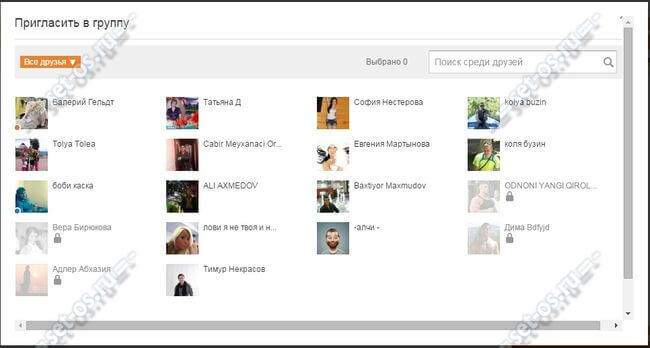 Таким образом, вам можно продолжать приглашать друзей по порядку, оставаясь на одной странице, но входя с другого аккаунта.
Таким образом, вам можно продолжать приглашать друзей по порядку, оставаясь на одной странице, но входя с другого аккаунта.
Все секреты «В Контакте»
Для того чтобы узнать больше о возможностях соцсети «В Контакте», было создано множество сайтов на эту тему. Один так и называется «Все секреты В Контакте». На подобных ресурсах можно побродить с пользой и научиться всяком премудростям и фишкам, которые облегчат вашу виртуальную жизнь и сэкономят время.
autogear.ru
Как пригласить друга в Контакт?
Социальная сеть ВКонтакте объединяет большое количество пользователей, количество которых с каждым днем растет. Пользователи постоянно приглашают в сеть друзей, которые не зарегистрированы в системе для общения. Также есть возможность и приглашать в свои группы. Если вы хотите разобраться, как пригласить друга в Контакт, то в таком случае воспользуйтесь нашими инструкциями.
Приглашение друга в социальную сеть
Ранее пригласить друга зарегистрироваться в социальной сети ВКонтакте можно было с помощью специальных приглашений, так как регистрация была доступна только по приглашениям.
На сегодняшний день в сети может зарегистрироваться любой человек, указав данные для регистрации (номер телефона, ФИО, e-mail). Единственное, что вы можете сделать, – написать письмо другу с предложением зарегистрироваться на сайте. Дополнительно о приглашениях в социальную сеть читайте в статье Как пригласить «ВКонтакте».
Приглашение в группу или сообщество
Рассылать приглашения в группу можно несколькими способами, каждый из которых имеет свои преимущества и недостатки:
- Функция «Пригласить друзей». Для того чтобы воспользоваться данным вариантом, необходимо зайти в свою группу и выбрать «Пригласить друзей». В открывшемся списке отметить тех друзей, которых хотите видеть в своей группе. Недостатком является лимитированность приглашений (всего 40 в сутки). Если вы ранее отправляли приглашение и пользователь его не принял, то можно воспользоваться кнопкой «Отменить приглашение».
- Сообщения и посты. Также можно рассылать приглашения в виде сообщений или оставлять посты на ресурсах схожей тематики.
 В день можно отправить до 20 сообщений посетителям не из вашего списка.
В день можно отправить до 20 сообщений посетителям не из вашего списка. - Специальные приложения. Одним из основных инструментов считается приложение Viking Inviter, которое можно скачать с сайта vk-soft.net. Стоит отметить, что пробная версия программы является бесплатной, а для дальнейшего пользования придется приобрести лицензионную версию.
Кроме того, правила приглашения в различные группы описаны в другой нашей статье – Как пригласить людей в группу ВКонтакте.
elhow.ru
Пригласить друга Вконтакте | Секреты вконтакте / vkontakte
Как пригласить друга Вконтакте
Владельцы популярной социальной сети В контакте с недавних пор ввели новый метод регистрации. Это регистрация по приглашениям. В связи с этим перед многими пользователями встал вопрос, как пригласить друга Вконтакте. Большинство пользователей не понимают для чего это нововведение. Все дело в том, что это было сделано из-за «перенаселения» В контакте и теперь если вы желаете зарегистрироваться в этой социальной сети, то нужно обратиться к знакомому за приглашением.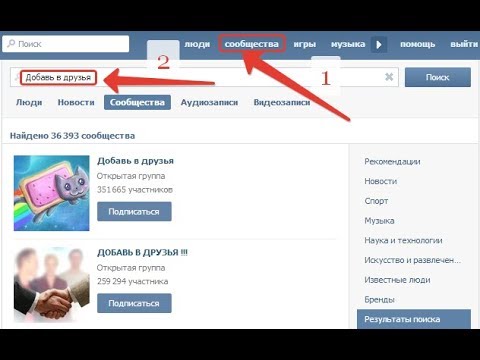 Если знакомый попросил у вас приглашение, то вам необходимо знать, как пригласить друга Вконтакте.
Если знакомый попросил у вас приглашение, то вам необходимо знать, как пригласить друга Вконтакте.
Инструкция как пригласить друга В контакте
- Заходим на свою страничку Вконтакте и находим кнопку «пригласить». Находится она вверху странички между кнопками «поиск» и «выход». Нажимаем на нее.
- После этого откроется окно, в котором необходимо ввести данные (номер телефона, фамилию, имя друга, которого собираемся пригласить). Если есть желание, то ввести можно дополнительную информацию (школа, вуз, возраст и так далее).
- Затем, чтобы пригласить Вконтакте друга, жмем на кнопку «выслать приглашение».
- В ближайшие несколько минут вашему другу на телефонный номер придет sms-сообщение, в котором будет указан пароль и логин. Этот логин и пароль вашему другу следует ввести на главной странице Вконтакте в форму входа, и его страничка автоматически будет создана. Вашему другу останется только заполнить недостающие данные о себе.
Теперь вы знаете, как пригласить друга Вконтакте. Надеемся, что эта инструкция вам пригодилась.
Надеемся, что эта инструкция вам пригодилась.
Поделитесь информацией с друзьями Вконтакте с помощью специальной кнопки
Советуем также обратить внимание:
f1-vkontakte.ru
Как пригласить в инстаграм друзей из контакта
Здравствуйте друзья, сегодняшняя наша статья будет короткой. Причем настолько, что я решил назвать ее советом, а не статьей. Советом хорошим, особенно для новичков. Давайте представим себе, что вы только зарегистрировали себе аккаунт в Инстаграме и даже добавили туда несколько фотографий (Как добавить фото в Инстаграм). Однако ни друзей ни подписчиков у вас еще пока там нет, да и вы не подписаны ни на кого.
Если активно пользуетесь социальной сетью Вконтакте, то было бы не плохо понаходить всех ваших друзей оттуда.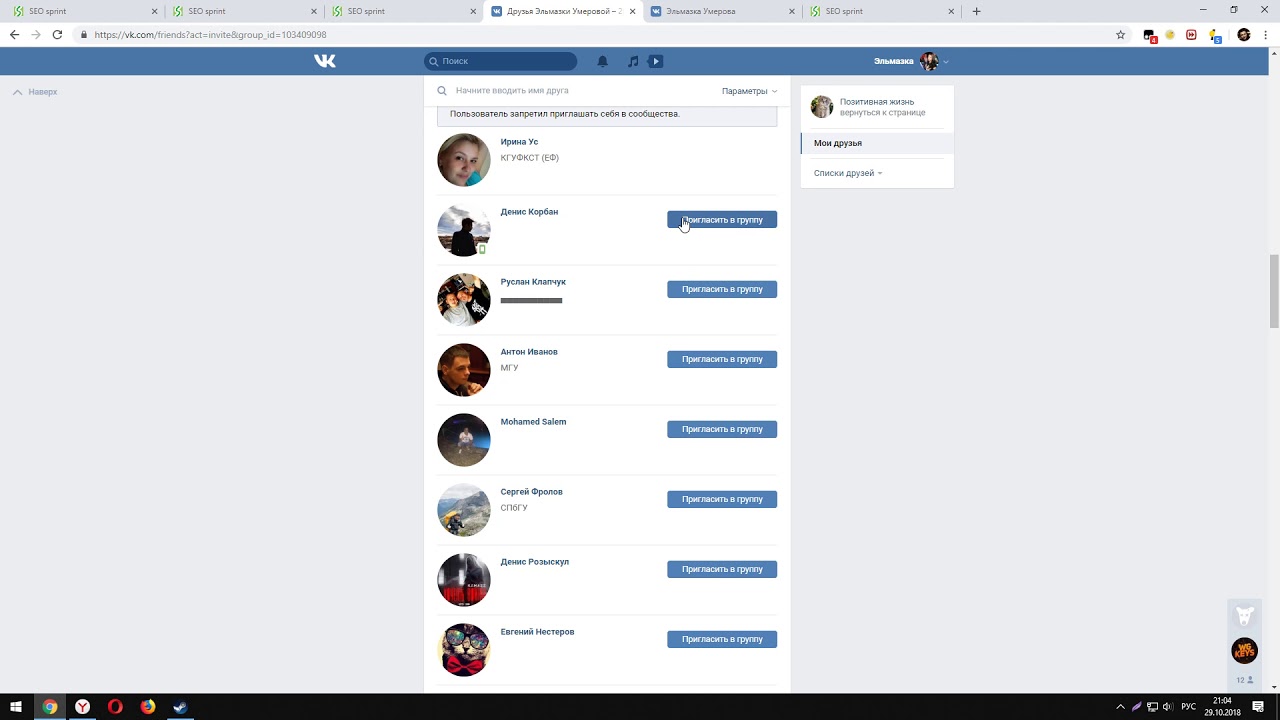 Причем тех, у кого есть аккаунт в Инста. Таким образом, подпишитесь на уже знакомых вам людей и ваш аккаунт оживет. Я уже однажды писал про синхронизацию Инстаграма и Вконтакте, но здесь речь пойдет немного о другом.
Причем тех, у кого есть аккаунт в Инста. Таким образом, подпишитесь на уже знакомых вам людей и ваш аккаунт оживет. Я уже однажды писал про синхронизацию Инстаграма и Вконтакте, но здесь речь пойдет немного о другом.
Такая возможность предусмотрена разработчиками. Причем вам не придется никого искать вручную, достаточно лишь зайти в параметры своего аккаунта. Давайте сейчас этим и займемся. Понятное дело, что на вашем устройстве должно быть установлено приложение Инстаграма и приложение Вконтакте.
Запускаем приложение Инстаграма. Переходим на главную страничку аккаунта. Нажимаем на значок человечка в правом нижнем углу.
В открывшейся странице нажимаем на верхнее меню. В правом углу в виде трех вертикальных точек.
У нас открываются параметры. Находим раздел «Для подписок». Там нам нужна ссылочка «Найдите друзей с Вконтакте».
Как видно из скриншота, у меня нашлось 23 друга Вконтакте, у которых есть аккаунт в Инста, и установлено приложение. Давайте нажмем на данную ссылочку.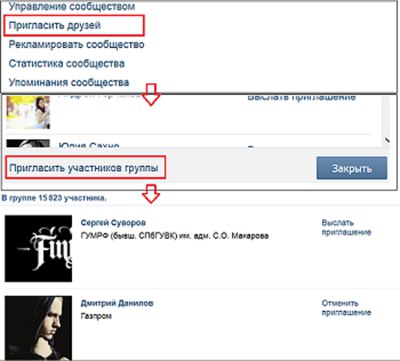
Вот они все мои друзья. Можно подписаться на каждого по отдельности либо на всех сразу.
Вот так, одним мигом мы с вами нашли очень много своих знакомых, у которых есть аккаунт в Инстаграме.
Как добавить из ВК в Инстаграм друзей – вопрос, интересующий большое количество людей, в особенности тех, которые только недавно начали пользоваться этой социальной сетью. В нашей статье мы расскажем почему нет возможности прямого переноса списка друзей из одной соц. сети в другую, и как можно добавить их другими способами.
Начиная с весны 2018 года исчезла функция, которая позволяла полностью синхронизировать оба аккаунта — в Инстаграме и ВКонтакте, именно поэтому в Инстаграме не показывает друзей в ВК, так что, если вы всё же решите их найти, вас будут ждать определенные сложности. Ниже мы приводим способы, с помощью которых вы сможете вручную найти своих френдов из ВК в социальной сети Инстаграм.
Как найти друзей из ВКонтакте в Инстаграме?
Теперь, когда вы поняли, почему Инстаграм не находит друзей из ВК, пришло время узнать, как же именно можно найти своих знакомых из одной социальной сети в другой чтобы и здесь добавить их.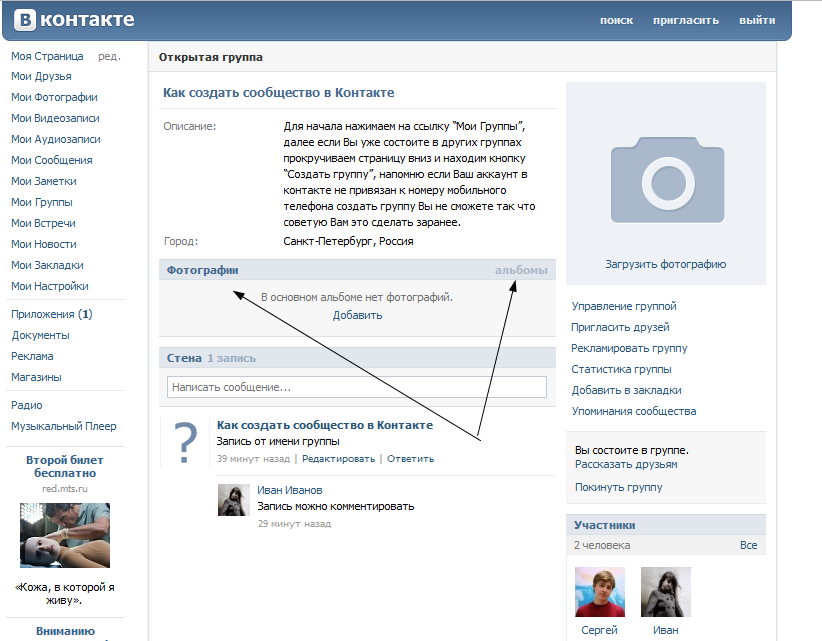 Для того, чтобы найти на сервисе тех, с кем вы обычно общаетесь ВКонтакте, вам потребуется узнать их ник в этой соц. сети. Вот четыре варианта, как это сделать:
Для того, чтобы найти на сервисе тех, с кем вы обычно общаетесь ВКонтакте, вам потребуется узнать их ник в этой соц. сети. Вот четыре варианта, как это сделать:
1. С помощью статуса
Некоторые люди не пишут в своём статусе красивые цитаты, а указывают контактную информацию, в том числе и ник в Instagram. Обратите внимание на статусы тех, кого вы хотели бы добавить в подписчики!
2. Прямая ссылка в информации на странице
Многие пользователи настраивают импорт фото из одной соц. сети в другую. На их страничке ВКонтакте очень легко найти прямую ссылку на их аккаунт в Instagram. Вот как это сделать:
- Откройте страничку интересующего вас человека и нажмите на блок «Полная информация» .
- Среди указанных данных поищите активную ссылку на Инстаграм.
3. Просмотр публикаций
Иногда активные пользователи указывают в своих постах ВК ссылку на Инстаграмм. Внимательно просмотрите посты на странице своего френда — возможно, интересующая вас информация находится именно там.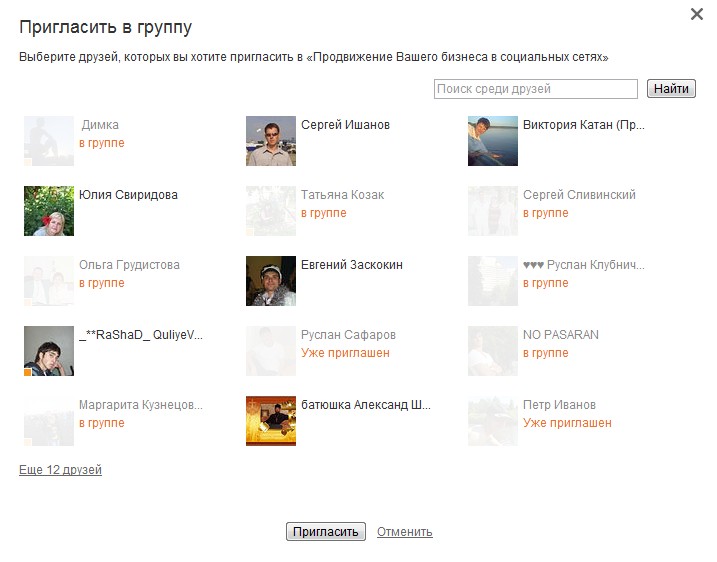
4. Написать сообщение
Отличный вариант — просто написать нужному человеку сообщение ВКонтакте, указав свой ник и пригласив его подписаться на ваши обновления.
Теперь вы точно знаете по каким именно причинам Инстаграм не видит друзей ВКонтакте и сможете самостоятельно узнать их ники в этой соц. сети!
Обновлено – 10 сентября 2019
Вы можете найти друзей в Инстаграме через контакты или профили социальных сетей.
Также существуют рекомендации, которые помогут в поиске людей.
Как найти друзей в Инстаграме
Сначала нужно привязать аккаунты других социальных сетей:
- Открываем свой аккаунт в правом нижнем углу.
- Раскрываем меню сверху.
- Переходим в настройки приложения.
- Касаемся раздела «Аккаунт» .
- Открываем пункт «Связанные аккаунты» .
- Привязываем как можно больше аккаунтов.
Теперь можно начать поиск друзей в Инстаграме:
- Заходим в свой профиль в правом нижнем углу.

- Открываем меню сверху.
- Выбираем пункт «Интересные люди» .
- Касаемся «Подключите список контактов» .
- Контакты — аккаунты друзей из телефонной книги;
- «Рекомендации» — аккаунты друзей из других социальных сетей и возможные друзья.
Как найти друзей из ВК в Инстаграме?
К сожалению, в 2019 году убрали возможность найти друзей через Вконтакте.
Привяжите аккаунты других социальных сетей по первой инструкции (Facebook, Twitter, Tumblr, Ameba, Одноклассники).
Хотите много фолловеров? Узнайте, как накрутить подписчиков в Инстаграме (см. в статье).
Как найти человека по фамилии и имени в Инстаграм?
В левом нижнем углу перейдите в раздел «Интересное» . В строке поиска введите имя и фамилию пользователя.
Затем найдите из списка нужного человека. Поиск по критериям (страна, город, возраст) в Instagram недоступен.
Можете подписаться на друга или написать сообщение в Инстаграме (см.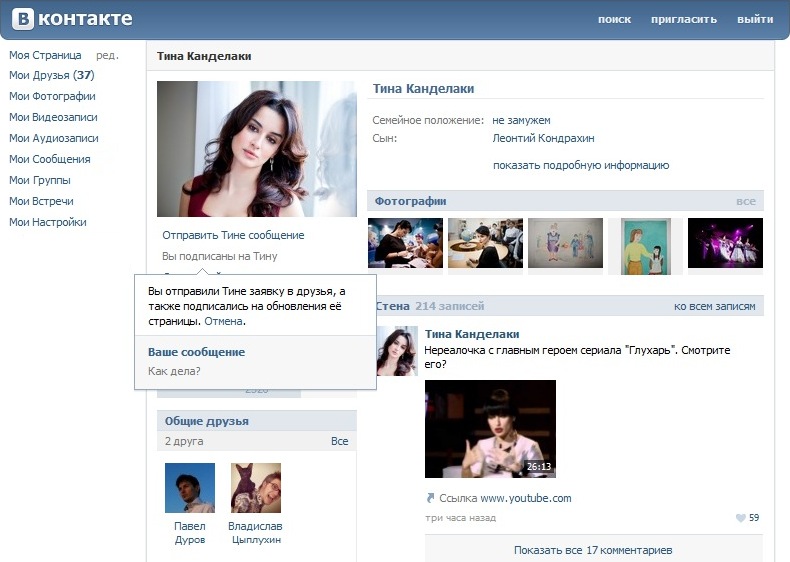 в статье).
в статье).
Как найти друзей в Инстаграме через компьютер?
К сожалению, в веб-версии в настройках есть только раздел «Управление контактами».
Там перечислены контакты, загруженные в Instagram.
Видеоурок на тему: как найти друзей в Инстаграме.
Как пригласить друзей в WhatsApp?
Для того, чтобы общаться с контактами в WhatsApp, каждый из контактов должен установить приложение и подтвердить номер на своем телефоне. Если кто-то из ваших друзей или родственников еще не установили WhatsApp, очень просто пригласить их присоединиться.
Вы можете отправить приглашение в WhatsApp посредством функции «Рассказать другу» / «Пригласить». Это позволит вам отправить SMS или электронное письмо со ссылкой для приложения. В зависимости от того, какой телефон вы используете, у вас есть возможность отправить приглашение на другое текстовое приложение или опубликовать сообщение о WhatsApp в Facebook, прикрепив ссылку для скачивания .
Внимание: если вы захотите отправлять приглашения посредством SMS, с вас будет сниматься стандартная плата за сообщения. Мы рекомендуем вам убедиться, обратившись к своему мобильному оператору, что вы используете соответствующий тарифный план, прежде чем отправлять приглашения по SMS.
Не знаете, где находится опция приглашения в WhatsApp?
- Android: Нажмите на Контакты, затем прокрутите вниз и выберите Пригласить друзей.
- iPhone: Нажмите на Избранное, затем прокрутите вниз и выберите Пригласить друзей в WhatsApp.
- Windows Phone: Нажмите на Все и выберите контакт, которого вы хотите пригласить в WhatsApp. Нажмите на Дополнительно и выберите пригласить в WhatsApp.
- Nokia S40: Нажмите на Все и выберите контакт, которого вы хотите пригласить в WhatsApp. Затем выберите номер телефона контакта и нажмите на Пригласить.

- BlackBerry: Выберите Все контакты, затем нажмите на кнопку BlackBerry, далееПригласить.
- Nokia S60: Нажмите на Контакты и выберите контакт, которого вы хотите пригласить в WhatsApp. Затем нажмите на Пригласить по SMS.
- BlackBerry 10: Проведите вниз с верхней части экрана и нажмите на Рассказать другу.
Удачи,
Служба поддержки WhatsApp
Как добавить из ВК друзей в Инстаграм: все способы
Как добавить из ВК в Инстаграм друзей – вопрос, интересующий большое количество людей, в особенности тех, которые только недавно начали пользоваться этой социальной сетью. В нашей статье мы расскажем почему нет возможности прямого переноса списка друзей из одной соц. сети в другую, и как можно добавить их другими способами.
Начиная с весны 2018 года исчезла функция, которая позволяла полностью синхронизировать оба аккаунта — в Инстаграме и ВКонтакте, именно поэтому в Инстаграме не показывает друзей в ВК, так что, если вы всё же решите их найти, вас будут ждать определенные сложности. Ниже мы приводим способы, с помощью которых вы сможете вручную найти своих френдов из ВК в социальной сети Инстаграм.
Ниже мы приводим способы, с помощью которых вы сможете вручную найти своих френдов из ВК в социальной сети Инстаграм.
Как найти друзей из ВКонтакте в Инстаграме?
Теперь, когда вы поняли, почему Инстаграм не находит друзей из ВК, пришло время узнать, как же именно можно найти своих знакомых из одной социальной сети в другой чтобы и здесь добавить их. Для того, чтобы найти на сервисе тех, с кем вы обычно общаетесь ВКонтакте, вам потребуется узнать их ник в этой соц. сети. Вот четыре варианта, как это сделать:
1. С помощью статуса
Некоторые люди не пишут в своём статусе красивые цитаты, а указывают контактную информацию, в том числе и ник в Instagram. Обратите внимание на статусы тех, кого вы хотели бы добавить в подписчики!
2. Прямая ссылка в информации на странице
Многие пользователи настраивают импорт фото из одной соц. сети в другую. На их страничке ВКонтакте очень легко найти прямую ссылку на их аккаунт в Instagram. Вот как это сделать:
- Откройте страничку интересующего вас человека и нажмите на блок «Полная информация».

- Среди указанных данных поищите активную ссылку на Инстаграм.
3. Просмотр публикаций
Иногда активные пользователи указывают в своих постах ВК ссылку на Инстаграмм. Внимательно просмотрите посты на странице своего френда — возможно, интересующая вас информация находится именно там.
4. Написать сообщение
Отличный вариант — просто написать нужному человеку сообщение ВКонтакте, указав свой ник и пригласив его подписаться на ваши обновления.
Теперь вы точно знаете по каким именно причинам Инстаграм не видит друзей ВКонтакте и сможете самостоятельно узнать их ники в этой соц. сети! О том, как скрыть фотографии Вконтакте здесь.
Как найти добавить контакты в Zoom в телефоне или с компьютера
На чтение 5 мин. Просмотров 1.2k. Опубликовано
Контакты в Зоом можно сравнить со списком друзей в социальной сети.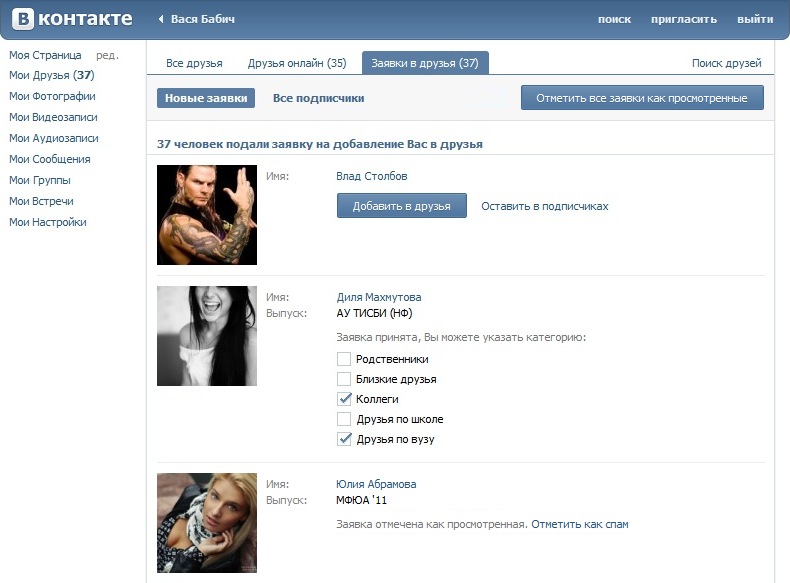 Им можно отправлять текстовые сообщения, звонить по аудио- или видеосвязи. Этих же друзей можно одним скопом звать в свой конференц-зал. Покажем наглядно, как добавить контакты в Zoom.
Им можно отправлять текстовые сообщения, звонить по аудио- или видеосвязи. Этих же друзей можно одним скопом звать в свой конференц-зал. Покажем наглядно, как добавить контакты в Zoom.
Как добавить человека в Zoom на компьютере
Добавлять людей в конференцию Zoom можно с помощью идентификатора. Он рассылается будущим слушателям. Они вводят его на сайте либо в клиенте Zoom и получают доступ к лекции.
| Рекомендуем!InstallPack | Стандартный установщик | |
|---|---|---|
| Официальный дистрибутив Zoom | ||
| Тихая установка без диалоговых окон | ||
| Рекомендации по установке необходимых программ | ||
| Пакетная установка нескольких программ |
zoom.us рекомендует InstallPack, с его помощью вы сможете быстро установить программы на компьютер, подробнее на сайте.
Идентификатор может быть персональным либо случайным – в зависимости от того, какую конференцию запускает пользователь.
Персональный – постоянный код, который присваивается профилю. Владелец страницы может при желании его сам поменять. Каждому слушателю конференции также присваивается код – идентификатор участника Zoom. Как его узнать: кликнуть по букве i в левом верхнем углу видеочата и посмотреть на последний пункт.
Важно! Добавить контакт по идентификатору нельзя, так же как и по коду организатора. Найти человека в Zoom и отправить ему запрос в друзья можно только по адресу электронной почты.
Функция «Контакты» упрощает организацию видеочата. Вместо того чтобы отправлять ссылку или идентификатор чата будущим участникам с помощью стороннего мессенджера, можно пригласить всех друзей на конференцию в пределах платформы Zoom.
Еще один плюс контактов: можно вести личную переписку с человеком, как в любой соцсети, а также созваниваться с ним по видеосвязи.
Важно! Добавить в друзья в Zoom можно только тех людей, которые уже имеют профиль в сервисе. Аккаунт должен быть зарегистрирован на адрес электронной почты, который указывается при создании приглашения.
Отправить запрос в друзья по адресу электронной почты
Как добавить контакты в Zoom на компьютере:
- Запустить платформу Zoom. При необходимости авторизоваться, если вход еще не был выполнен.
- Перейти в раздел «Контакты» вверху. Щелкнуть по плюсу – выбрать «Добавить контакт».
- В новом окошке напечатать адрес электронной почты человека, которого нужно добавить в друзья в Zoom. Нажать на «Добавить».
- Либо сразу кликнуть по «Копировать ссылку в буфер обмена», а затем отправить ее человеку в любом мессенджере. Заявка подтвердится, когда пользователь перейдет по этой ссылке и авторизуется на платформе.
- Кликнуть по ОК, чтобы закрыть дополнительное окно. В списке «Внешние контакты» появится строчка с именем профиля, которому отправлен запрос. Там будет отметка «Ожидание».
- Сообщить будущему контакту, что запрос отправлен. Он должен перейти в раздел «Чаты» в Зоом и в блоке «Системное уведомление» нажать на «Принять».
После этого сразу появится возможность общаться с новым контактом, а также проводить с ним конференцию.
Таким же образом добавить все остальные необходимые контакты. После этого запустить конференцию и пригласить туда друзей:
- Перейти на главную страницу в клиенте Зоом. Кликнуть по «Новая конференция».
- Открыть панель «Участники» с помощью кнопки на нижней панели. Щелкнуть по «Пригласить».
- Выделить контакты, которые нужно пригласить в видеочат. Нажать на кнопку в правом нижнем углу.
Все выделенные пользователи получат уведомление о том, что нужно подключиться к конференции.
Как видеть всех добавленных участников в Zoom: нужно нажать на кнопку «Вид галереи». На экране сразу отобразится видео с веб-камер всех слушателей.
Можно также добавить участников Zoom в группу. То есть распределить контакты по категориям, чтобы потом можно было одним кликом отправлять приглашение целому коллективу. Минус в том, что функция доступна только в платной версии Зоом – учебной, бизнес или профессиональной.
Синхронизировать контакты с другим сервисом: Google, Exchange или Office 365
В Зоом можно перенести контакты из других сервисов с помощью синхронизации.
Инструкция по применению:
- Открыть раздел «Контакты» вверху. Раскрыть список «Контакты в облаке». Щелкнуть по ссылке «Подключить список контактов».
- Выбрать службу: Google, Exchange или Office 365. Поставить галочку рядом с пунктом «Разрешить Zoom синхронизировать контакты». Кликнуть по «Далее».
- Выбрать аккаунт Гугл, если в браузере был ранее выполнен вход в учетную запись. Либо авторизоваться в сервисе.
- Щелкнуть по «Разрешить» в окне.
- Прокрутить страницу и снова нажать на «Разрешить».
Контакты из облака сразу будут добавлены в список.
Как добавить человека в Зоом на телефоне
В мобильном клиенте Zoom можно добавить человека по адресу электронной почты или номеру телефона:
- Запустить платформу. Авторизоваться при необходимости.
- Перейти в раздел «Контакты» на панели внизу. Щелкнуть по плюсу в правом верхнем углу.
- Выбрать «Добавить контакт».
- Ввести адрес электронной почты. Тапнуть по «Добавить».
- Подождать, пока человек подтвердит заявку в друзья. Для этого он должен перейти в раздел «Настройки». Открыть пункт «Контакты», а затем блок с приглашениями. Там уже кликнуть по кнопке «Принять».
- Чтобы добавить контакт по номеру телефона, щелкнуть по «Подключить» в блоке «Контакты». Далее выбрать страну и ввести номер телефона. Тапнуть по «Дальше». Если в системе будет аккаунт с указанным номером телефона, сервис отправит человеку заявку в друзья.
Когда человек примет заявку, его профиль отобразится в списке «Внешние контакты».
Добавить контакт по коду организатора или по идентификатору персональной конференции не удастся. Для отправки запроса в друзья нужен адрес электронной почты или номер телефона, на который зарегистрирован аккаунт человека. Также можно воспользоваться опцией «Синхронизация» для переноса контактов из Google, Exchange или Office 365.
Как пригласить кого-то отправить сигнал с помощью текстового сообщения или электронной почты
- Вы можете пригласить кого-нибудь в Signal с помощью меню «Пригласить друзей» в приложении, которое отправит текстовое сообщение или электронное письмо.
- Когда вы присоединитесь к Signal, вам будет показано, какие из контактов вашего телефона уже находятся в приложении.
- Когда вы приглашаете кого-то в Signal, ему дается ссылка на страницу загрузки приложения.
- Посетите техническую библиотеку Business Insider, чтобы узнать больше.
Приложение для обмена сообщениями Signal считается более безопасным, чем стандартный обмен текстовыми сообщениями, из-за процесса, называемого сквозным шифрованием.
Когда вы отправляете сообщение через приложение, ваш текст, фотография или видео преобразуются в код, который может расшифровать только устройство получателя. Это означает, что никто не может подслушивать ваши разговоры — даже люди, которые создают приложение.
Но метод шифрования Signal работает, только если приложение установлено у обеих сторон.
Если вы хотите использовать Signal, чтобы поговорить с другом, но у него нет приложения, есть простой способ отправить ему ссылку для загрузки в текстовом сообщении или по электронной почте.
Идет загрузка. Как пригласить кого-нибудь в Signal на iOSПользователи iPhone могут отправлять приглашения людям из своих контактов или вручную вводить номер телефона или адрес электронной почты человека, которого они хотят пригласить.
Через текстовое сообщение1. Откройте «Сигнал» и коснитесь значка в виде карандаша в правом верхнем углу.
Значок карандаша можно найти на главной странице Signal.Вивиан МакКолл / Business Insider2. Нажмите «Пригласить друзей в Signal».
3. Нажмите «Сообщение».
4. Найдите в адресной книге контакт, которого вы хотите пригласить, и коснитесь его имени. Если вы хотите ввести номер вручную или его нет в вашей адресной книге, вместо этого нажмите «Готово».
Вы можете выбрать контакт из списка или найти его.Вивиан МакКолл / Business Insider5. Откроется iMessage. Signal генерирует короткий черновик сообщения со ссылкой для загрузки, которую вы можете сразу отправить или отредактировать по своему усмотрению.
Если вы отправляете сообщение кому-то, кого нет в ваших контактах, вы можете ввести его номер телефона в поле «Кому» вверху.
Вы можете отправить сообщение любому количеству людей.Вивиан МакКолл / Business Insider6. Отправьте ссылку для скачивания. Если этот человек есть в ваших контактах, вы получите уведомление, как только он присоединится к Signal.
По электронной почте1. Откройте Signal и коснитесь значка создания сообщения в правом верхнем углу.
2. Нажмите «Пригласить друзей в Signal».
3. Нажмите «Почта».
Выберите вариант «Почта». Вивиан МакКолл / Business Insider4. Найдите в адресной книге друга, которого хотите пригласить, и коснитесь его имени. Если вы хотите ввести их адрес электронной почты вручную, нажмите «Готово».
5. Откроется почтовое приложение по умолчанию. Приложение генерирует электронное письмо с объяснением, что такое Signal и как его скачать. Вы можете изменить это электронное письмо по своему усмотрению и указать, кому вы хотите отправить электронное письмо.
6. Отправьте электронное письмо и ссылку для скачивания.
Выбор опции «Почта» дает вам более длинное сообщение.Вивиан МакКолл / Business InsiderЕсли вы хотите отправить приглашение через другое приложение, вы можете просто скопировать сообщения, которые Signal автоматически генерирует сюда, и вставить их куда угодно.
Как пригласить кого-нибудь в Signal на AndroidПользователи Android могут отправить приглашение с помощью текстового SMS-сообщения, электронной почты или другого приложения для обмена сообщениями.
1. Откройте Signal и нажмите «Меню».
2. Нажмите «Пригласить друзей».
3. Выберите «Поделиться с контактами», чтобы отправить приглашение в текстовом сообщении.
4. Выберите все контакты, которым вы хотите отправить сообщение, а затем нажмите «Отправить SMS друзьям».
5. Если вы хотите использовать другое приложение для обмена сообщениями, включая электронную почту, вместо этого нажмите «Выбрать для обмена». Это позволит вам выбрать приложение, которое вы хотите использовать.
6. После того, как вы выберете приложение, оно откроется с сообщением и ссылкой для загрузки, уже готовой для отправки. Вы можете отредактировать это сообщение или скопировать и вставить его в другое приложение.
Как пригласить друзей в клуб
Что нужно знать
- На главной вкладке Clubhouse коснитесь значка конверта вверху. Введите номер телефона, чтобы отправить кому-нибудь прямое приглашение.
- Или разрешите Clubhouse доступ к вашим контактам, а затем пригласите контакт.(Этот выбор позволяет Clubhouse получить доступ ко всем вашим контактам.)
- Clubhouse генерирует текстовое приглашение, которое будет отправлено вашему приглашенному. Когда они принимают приглашение, они появляются как последователи.
Clubhouse в настоящее время является аудио-социальной сетью только по приглашению. Хотя любой может загрузить приложение и зарезервировать имя пользователя, он должен быть приглашен активным пользователем Clubhouse перед созданием учетной записи.
Приложение Clubhouse дает вам возможность загружать свои контакты или приглашать людей напрямую, вводя номер телефона.
Как отправить приглашение в клуб
Если вас пригласили в Clubhouse и вы успешно создали свою учетную запись, вы можете отправить до двух приглашений двум другим людям.
Примечание
Clubhouse в настоящее время доступен только для iOS, поэтому рассмотрите возможность приглашения людей, у которых есть устройство iOS.
На главной вкладке коснитесь значка конверта вверху экрана.
Чтобы пригласить кого-либо, не разрешая Clubhouse доступ к вашим контактам, введите номер телефона этого человека.
Если вы разрешили Clubhouse доступ к вашим контактам, найдите контакт или прокрутите список, пока не найдете того, кого хотите пригласить, затем нажмите Пригласить рядом с его именем.
Разрешение Clubhouse доступа к вашему списку контактов дает приложению доступ ко всем вашим контактам, даже к тем, кого вы не пригласили в Clubhouse. Если у вас есть проблемы с конфиденциальностью, рассмотрите возможность приглашения контактов напрямую по их номерам телефонов.
Когда вы кого-то приглашаете, ваше приложение «Сообщения» открывается с текстовым сообщением по умолчанию для отправки.При желании настройте сообщение так, как хотите, затем нажмите Отправить .
Подождите, пока ваш приглашенный примет ваше приглашение. После присоединения они появляются как один из ваших подписчиков.
Подсказка
Коснитесь значка конверта на главной вкладке, а затем См. Ожидающие приглашения , чтобы узнать, кто принял или не принял ваше приглашение. При желании нажмите Отправить напоминание рядом с именем любого приглашенного, чтобы отправить ему текстовое сообщение с напоминанием.
Подробнее о приглашениях в клуб
Вы не можете отменить или отозвать приглашение после того, как оно было отправлено. Clubhouse рекомендует спрашивать знакомых, заинтересованы ли они в присоединении. Также, возможно, стоит подтвердить, что у вас есть правильный номер телефона в ваших контактах, прежде чем отправлять кому-то приглашение.
Если вы отправили приглашение, но приглашенный так и не получил ваше сообщение, приглашение по-прежнему действует, и приглашенный по-прежнему может присоединиться. Clubhouse предварительно утверждает номер телефона, когда вы нажимаете Пригласить рядом с контактом.Текст представляет собой уведомление.
Чтобы принять приглашение, приглашенный должен загрузить приложение, коснитесь Есть текст приглашения? Войдите в систему внизу экрана и введите их номер телефона. Если номер телефона совпадает с номером телефона приглашения, у приглашенного не должно возникнуть проблем с настройкой учетной записи.
Если ваш приглашенный не может настроить свою учетную запись Clubhouse, обратитесь в службу поддержки Clubhouse и укажите свое имя, имя приглашенного, номер телефона приглашенного и скриншоты ошибок, полученных вами или приглашенным.
Спасибо, что сообщили нам!
Расскажите, почему!
Другой Недостаточно подробностей Сложно понятьКак добавить контакт в WhatsApp Messenger на Android и iOS
WhatsApp, насчитывающий более 2 миллиардов пользователей по всему миру в более чем 180 странах и более 1 миллиарда активных пользователей в день, является одним из самых популярных способов глобального общения. WhatsApp Messenger в настоящее время является ведущим мобильным приложением для обмена сообщениями в 169 странах, включая Индию, Германию, Россию и США.К., за исключением США, где на сцене доминирует Мессенджер.
Если в вашем телефоне много контактов, добавление их в WhatsApp по отдельности может быть утомительным и трудоемким. Мы составили руководство по самому быстрому и простому способу перенести все ваши внутренние и международные контакты в WhatsApp, чтобы вы могли больше времени проводить в чате и меньше — на нажатие. В следующих примерах используются iOS 14 и Android 10, но действия идентичны для предыдущих версий ОС, так как WhatsApp сохранил интерфейс единообразным для удобства пользователей.
Как добавить контакты в iOS
- На панели чата коснитесь значка чата в правом верхнем углу окна.
- На следующем экране нажмите Новый контакт .
- Введите имя и номер телефона человека, которого вы хотите добавить — имя, номер телефона и адрес электронной почты являются обязательными.
- Контактная информация появится в ваших контактах.
Как добавить контакты в Android
- На панели чатов коснитесь значка чата в правом нижнем углу экрана.
- Выберите Новый контакт на следующем экране.
- Введите контактную информацию человека, которого хотите добавить.
- Нажмите Сохранить в правом верхнем углу окна. На следующем экране будет отображен весь контакт.
- Ваш новый контакт также появится в вашей адресной книге.
Как пригласить друга присоединиться к WhatsApp
По мере того, как вы начнете чаще пользоваться WhatsApp, вы можете захотеть добавить больше людей в свои контакты. Поскольку вы можете общаться только с людьми, у которых уже есть WhatsApp, вам, возможно, придется использовать дружеские уговоры, чтобы ваши друзья загрузили еще одно приложение на свои переполненные телефоны.
На устройстве iOS
- Перейдите в окно чата и нажмите значок чата в правом верхнем углу.
- Прокрутите следующий экран вниз.
- Нажмите Пригласите друзей в WhatsApp .
- Выберите из меню Почта или Сообщение приглашения.
- Выберите друга из списка контактов и нажмите кнопку Отправить 1 приглашение .
- WhatsApp отправляет заранее написанную заметку с приглашением и ссылкой на приложение в App Store.
На устройстве Android
- Перейдите на панель чата и начните новый чат.
- На следующей панели нажмите Пригласить друзей .
- Приложение позволяет получить доступ к электронной почте и сообщениям, где вы можете отправить сообщение своему другу.
- Нажмите Отправить .
- Ваш друг получает ссылку на WhatsApp Messenger в магазине Google Play, которую он может загрузить и войти в систему.
Как добавить друга из другой страны
Когда вы добавляете друга с международным номером телефона в свой список контактов, вы обычно выполняете те же общие действия, что и для добавления контакта.Однако вам все равно нужно убедиться, что вы правильно ввели иностранный номер телефона, иначе он не будет звонить.
- При добавлении телефонного номера контакта всегда начинайте со знака «плюс» (+).
- Введите код страны, цифровой префикс страны, а затем номер телефона. Поищите в Интернете код страны, если вы его не знаете.
- Удалите все начальные нули или телефонные коды из номера телефона после ввода кода страны.
Как добавить контакт с помощью QR-кода
Использование пользовательских QR-кодов — это простой способ поделиться своей контактной информацией с другими пользователями WhatsApp, поскольку это гарантирует, что при создании нового контакта не будет ошибок человеческого ввода — все, что вы введете в код, будет включено в контакт.QR-коды позволяют сохранять или делиться контактами, начинать чат или добавлять кого-то в группу. Вы можете легко добавить человека в свои контакты WhatsApp, отсканировав его QR-код, или поделиться своим QR-кодом с другими с помощью кнопки «Поделиться» в приложении. Вот как создать QR-код WhatsApp. Процесс одинаков как для iOS, так и для Android.
- Откройте WhatsApp> Настройки.
- Нажмите на значок QR-кода рядом с вашим именем.
- Нажмите «Сканировать»> «ОК».
- Держите смартфон над QR-кодом, пока он не завибрирует при распознавании.
- Нажмите «Добавить в контакты».
- В качестве альтернативы, чтобы использовать камеру WhatsApp, нажмите WhatsApp> значок камеры (верхнее меню на Android, нижнее меню на iOS)
- Расположите телефон над QR-кодом, пока он не завибрирует.
- Нажмите Добавить в контакты .
Рекомендации редакции
Как пригласить кого-нибудь присоединиться к WhatsApp
Вы когда-нибудь хотели отправить сообщение кому-то из своего списка контактов с помощью мессенджера WhatsApp, но потом понимали, что у него нет самого приложения? Есть простое решение: пригласить их присоединиться к сервису.Вот как это сделать.
Хотя количество людей, использующих WhatsApp, по состоянию на 2016 год превысило миллиард, это по-прежнему означает, что 6 из каждых 7 человек в мире все еще не осознают потенциал и величие этого мессенджера. При такой большой громкости, когда вы не используете приложение, у вас, вероятно, есть несколько друзей и родственников, с которыми вы хотите поговорить, но они просто еще не являются пользователями приложения. Разработчики WhatsApp сделали приглашения друзей и родственников простым процессом , независимо от того, какую операционную систему вы используете на своем мобильном устройстве.
Для успешного использования WhatsApp обе стороны должны установить приложение на свои телефоны. Это не похоже на добавление друга в Facebook, WhatsApp может распознать тех из вашего списка контактов, у которых уже установлено приложение , и вы можете сразу же начать отправлять им сообщения.
Как узнать, у кого есть приложение, а у кого нет?
Вы можете узнать эту информацию внутри приложения. Перейдите к списку контактов в WhatsApp .Этот список покажет вам, у кого есть приложение, отображая значки с их именами, чтобы отправлять сообщения и звонить им через этот мессенджер. Это должно выглядеть примерно так, как на изображении ниже.
⚠️ Для некоторых версий на телефонах Android в вашем списке контактов будут отображаться только те, на которых установлен WhatsApp, и исключить все ваши другие контакты, которые не имеют этой службы.
Приглашаем друзей присоединиться к WhatsApp
Хотя он очень похож на всех платформах, есть небольшие различия, которые следует учитывать при приглашении друзей через версии этого приложения для Android, iPhone или Windows.
пользователей iPhone
Если вы запускаете приложение с iPhone, перейдите к настройкам в приложении. Прокрутите вниз и коснитесь опции « Расскажи другу ». У вас будет несколько вариантов того, как пригласить друзей и семью, от контактов в социальных сетях до обычных телефонных списков контактов.
Пользователи Android
Когда вы находитесь в мессенджере WhatsApp, щелкните значок из трех точек в правом верхнем углу.Отсюда вы можете прокручивать вниз, пока не увидите опцию « Расскажи другу ». Нажмите здесь, чтобы добавить недостающие контакты из друзей в социальных сетях, из вашей телефонной книги или путем ввода их адреса электронной почты.
Пользователи Windows
На телефоне с Windows в приложении щелкните « Все ». Выберите контакт или контакты, которых вы хотите пригласить, а затем выберите вариант « Пригласить в WhatsApp ».
Если у вас есть какие-либо вопросы или вы застряли в этом процессе, напишите нам через поле для комментариев ниже, и мы свяжемся с вами как можно скорее, чтобы помочь вам.
Как пригласить кого-нибудь в Google Duo: пошаговое руководство
Вы можете использовать Google Duo для видеозвонков своей семье, друзьям и всем остальным. Вот пошаговое руководство, которому вы можете следовать, чтобы пригласить кого-нибудь в Google Duo.
Шаги, следуя которым вы можете пригласить кого-нибудь в Google Duo.
Google Duo — мобильное приложение для видеочата от Google. Это бесплатная услуга, доступная как для устройств Android, так и для iOS. Вы можете использовать Google Duo для видеозвонков семье, друзьям и всем остальным.Вам просто нужно зарегистрироваться, указав свой номер телефона, и вы сможете начать видеозвонок одним нажатием. Все ваши звонки в Google Duo зашифрованы, что означает, что они доступны только вам и человеку, которому вы звоните.
Если вы являетесь пользователем Google Duo, вы можете пригласить в него кого угодно, вы даже можете использовать свой Chromebook, чтобы пригласить их загрузить приложение, чтобы вы могли совершать видеозвонки друг с другом. Вот пошаговое руководство, которому вы можете следовать, чтобы пригласить в Google Duo кого-то, кто не использует Duo.
Как пригласить кого-нибудь в Google DuoШаги, которым вы можете следовать, чтобы пригласить кого-то в Google Duo.
Шаг 1: На телефоне или планшете Android откройте Duo .
Шаг 2: Затем коснитесь опции Видеозвонок .
Шаг 3: Теперь найдите контакт , который вы хотите пригласить , и нажмите Пригласить .
Шаг 4: Откроется ваше приложение для SMS по умолчанию с предварительно загруженным сообщением с приглашением .Вам просто нужно нажать Отправить .
Получатель получит сообщение или приглашение в Google Duo, теперь он может загрузить приложение или ответить прямо на уведомление.
Вы даже можете использовать другой шаблон, чтобы пригласить кого-нибудь в Google Duo.Шаг 1: На телефоне или планшете Android откройте Duo .
Шаг 2: Над списком контактов нажмите Пригласить друзей .
Шаг 3: Затем нажмите на ссылку приглашения Поделиться .
Вы увидите только приглашения для приглашения друзей. Теперь нажмите Пригласить , чтобы отправить приглашение контакту.
О Google DuoGoogle Duo — один из наиболее часто используемых веб-сайтов, который можно использовать на различных устройствах и платформах. Это бесплатно и просто в использовании.
(Источник информации: Google Duo)
ПРОЧИТАТЬ | Как создать новую заметку с изображением в Google Keep с помощью компьютера: шаги
ТАКЖЕ ПРОЧИТАЙТЕ | Как вести видеочат в Instagram: Пошаговое руководство
Щелкните здесь, чтобы перейти на IndiaToday.в полном освещении пандемии коронавируса.
Пригласите адреса электронной почты и 4 других скрытых функции Facebook, которые вам НЕОБХОДИМО знать
Реклама в Facebook, которую когда-то почти повсеместно считали низкокачественной и лишенной намерения, в последние годы превратилась в мощный центр онлайн-рекламы. Новые функции регулярно тестируются и запускаются, а сам Менеджер рекламы Facebook только что подвергся капитальному ремонту.
Фактически, Facebook Ads становится чем-то похожим на AdWords в том смысле, что маркетологам становится все труднее успевать за всеми доступными им вариантами.Кажется, что каждый раз, когда вы настраиваете кампанию, вы можете поиграть с новыми игрушками!
Однако некоторые из них не так очевидны. Сегодня я собираюсь поделиться с вами 5 потрясающими, но труднодоступными рекламными функциями в Facebook. Эти невероятные функции полностью скрыты в Менеджере рекламы Facebook и Инструменте публикации фан-страниц, поэтому вы, вероятно, не просто наткнетесь на них.
Проверьте их:
Секретная реклама в Facebook. Функция № 5: Бесплатные изображения для использования в рекламе!
Мне это нравится, потому что это дополнительный шаг в процессе создания рекламы.Кто не любит эффективность?
При создании объявления вы можете выбрать из доступной для поиска базы данных тысяч бесплатных стоковых изображений.
Эта библиотека изображений поддерживается Shutterstock, но есть одно важное предостережение. Не все изображения соответствуют правилам размещения рекламы Facebook, поэтому вам следует ознакомиться с ними и тщательно их выбрать. Вы же не хотите, чтобы ваши объявления отклонялись из-за каких-то глупых формальностей, таких как правило 20% текста для рекламных изображений.
Секретная функция Facebook # 4: Оценка релевантности
Рейтинг релевантностинастолько важен для рекламодателей Facebook, что я не могу понять, зачем они его хоронят!
Рейтинг релевантности— это, по сути, ответ Facebook на показатель качества Google для AdWords, поскольку он определяет, как часто будет отображаться ваше объявление, и сколько вы будете платить за каждое взаимодействие с рекламой.
Facebook учитывает множество различных факторов при расчете RS, включая положительные и отрицательные отзывы через просмотры видео, клики, комментарии, лайки и другие взаимодействия с рекламой. Также против вас засчитывается, когда кто-то сообщает о вашей рекламе или сообщает Facebook, что больше не хочет ее видеть.
Итак, как узнать, когда он нуждается в доработке? При просмотре объявления или набора объявлений перейдите к «Настроить столбцы».
Найдите и выберите «Оценка релевантности» в списке доступных столбцов.
Как ни странно, по умолчанию он не установлен. Почему они просто не показывают это людям ?! Не знаю, но вот оно.
Секретная функция Facebook № 3: Пригласите друзей поставить лайк на вашей странице по электронной почте
Поговорим о скрытых функциях! Этот настолько похоронен, что мне потребовалось полчаса, чтобы найти. Я знал, что он существует, но не мог найти его!
Очевидно, что для вас полезно иметь возможность приглашать своих почтовых контактов ставить лайк вашей странице в Facebook.Все, что вам нужно сделать, это нажать на кнопку «…» (см. Рисунок ниже), затем нажать «Пригласить контакты по электронной почте». (Это было довольно очевидно — НЕТ.)
После того, как вы выберете «Пригласить контакты электронной почты», появится всплывающее окно с различными вариантами интеграции, которые вы можете использовать для импорта контактов.
Здесь есть несколько ограничений. Вы можете загружать не более 5000 контактов в день, так что об этом следует помнить, если вы пытаетесь привлечь большой список клиентов или подписчиков.
Кроме того, ваша страница может быть уже предложена вашим контактам, которые используют Facebook, так что вы также можете решить, отправлять ли им по электронной почте. Если вы уже появляетесь на их рекомендуемых страницах, это просто бесплатная реклама для вас — ура!
Секретная рекламная функция в Facebook № 2: Планирование публикации в Facebook
Этот скрыт во вкладке «Инструменты публикации» и очень удобен, особенно если вы используете продвигаемые сообщения.
Нет, вам не нужны Hootsuite или Buffer для планирования публикаций в Facebook.Вы можете сделать это прямо в Facebook и даже можете обновлять публикации, чтобы они появлялись раньше на вашей временной шкале.
Это может быть действительно полезно в больших командах, где лицо, ответственное за создание и загрузку контента Facebook, может не быть тем же человеком, который нацеливается и запускает ваши кампании PPC в социальных сетях.
# 1 Секретный инструмент Facebook: шпионите за другими страницами Facebook
Эта маленькая жемчужина похоронена в самом низу страницы Facebook Insights, и она позволяет вам следить за отметками «Нравится», постами и взаимодействием с другими страницами.Они могут быть вашими партнерами, конкурентами, друзьями — чем бы вы ни занимались.
Например, я вижу здесь, что HubSpot сгенерировал 320 000 новых лайков страницы на прошлой неделе (это совсем не кажется подозрительным, не так ли?) И что на этой неделе они опубликовали пять сообщений, в которых участвовало 158 человек.
Глядя на этот отчет, я могу понять, сколько раз публиковать в неделю. Я вижу, что у моего друга Перри Маршалла больше поклонников, чем у меня, но на прошлой неделе не было помолвки (извини, чувак).С другой стороны, Рэнд Фишкин убил меня на этой неделе с 2,5-кратным участием, так что, очевидно, у меня есть над чем поработать!
Вкратце, это дает мне некоторый контекст того, как мои маркетинговые усилия в социальных сетях соотносятся с другими, с использованием реальных тестов — их реальной эффективности.
Мне нравятся все эти замечательные функции Facebook! Я просто хочу, чтобы Facebook упростил их поиск … но тогда знание о них дает вам преимущество, не так ли?
Этот пост был первоначально опубликован в Social Media Examiner.Он переиздан здесь с разрешения.
Как пригласить людей лайкнуть вашу бизнес-страницу в Facebook
Хотите получить больше лайков на странице вашей компании в Facebook? Иногда это так же просто, как спросить. Хотя в наши дни на Facebook намного сложнее достичь органического охвата, приглашение личных друзей лайкнуть вашу страницу в Facebook по-прежнему является отличным способом начать наращивать аудиторию. Но что, если у вас возникли проблемы с приглашением людей? Или что, если люди, которых вы хотите пригласить, не являются вашими настоящими связями в Facebook? В этом посте я расскажу обо всем, что вам нужно знать, чтобы приглашать людей лайкать вашу страницу в Facebook.
Первым шагом к приглашению людей поставить лайк вашей бизнес-странице в Facebook, конечно же, является создание бизнес-страницы в Facebook. Если вы еще не там или не знаете, с чего начать работу с социальными сетями, управление социальными сетями может стать ценным инструментом для вашего бизнеса.
Если ваша бизнес-страница в Facebook настроена и готова к работе, читайте дальше!
Чтобы перейти к нужному разделу, просто нажмите ниже:
1.Как пригласить друзей на страницу «Нравится» страница
2. Возникли проблемы с приглашением друзей на страницу «Нравится»?
3. Приглашение незнакомых людей, которым понравится страница
Настольные инструкции
Шаг 1: Перейдите на страницу своей компании в Facebook и посмотрите варианты чуть ниже обложки . Вы видите эти три точки? Нажмите на них! Оттуда появится список опций.
Шаг 2: Прокрутите список параметров вниз и нажмите «Пригласить друзей».« Появится другой экран, на этот раз с множеством опций, из которых вы можете выбрать. (Обратите внимание, что на разных страницах в этом списке могут отображаться разные варианты).
Шаг 3: Начните искать друзей, которых вы хотите пригласить . Есть несколько способов сделать это. Если вы имеете в виду кого-то конкретного, используйте строку поиска, чтобы ввести имя вашего друга. Если вы хотите просмотреть, вы увидите длинный список всех своих друзей на Facebook. , прямо под строкой поиска
Слева от строки поиска вы увидите несколько параметров для фильтрации ваших друзей по группам, в которые вы включены.
Шаг 4: Щелкните имя друга, которого хотите пригласить . Внимательно подумайте о том, как вы пользуетесь кнопкой «Выбрать все» — все ли ваши друзья и знакомые действительно заинтересованы в вашей странице или они будут раздражены, если вас пригласят на что-то, что для них не имеет отношения?
Кроме того, в нижней части всплывающего окна приглашения вы также можете отправлять приглашения в Messenger. Этот вариант может быть хорошим выбором, чтобы убедиться, что ваши приглашения действительно видны, а не просто потеряны на странице приглашений навсегда.
Шаг 6. После того, как вы выбрали всех друзей, которых хотите пригласить, нажмите «Отправить приглашения». Итак, вы пригласили друзей поставить лайк вашей странице в Facebook!
Инструкции для мобильного приложения
Шаг 1. Перейдите на страницу вашей компании на Facebook и пролистайте пункты меню, пока не найдете «еще» и щелкните по нему.
Шаг 2. Прокрутите список опций вниз, пока не увидите опцию «Увеличить аудиторию».Прямо под ним вы найдете кнопку «Пригласить друзей»!
Шаг 3: Как только вы нажмете на опцию «Пригласить друзей», вы увидите список своих друзей. Затем вы можете легко найти друзей или прокрутить список и нажать «Пригласить» рядом с любыми друзьями, которых вы хотите пригласить. Как только вы это сделаете, под их именем появятся слова «Приглашение отправлено». Это так просто!
Это не только просто, но и быстро, обычно довольно эффективно и ничего вам не стоит, кроме нескольких минут вашего времени.Так что, если вы еще не сделали этого для своей бизнес-страницы , сделайте это сейчас — , и если вы не делали этого в последнее время, возможно, подумайте о том, чтобы сделать это снова, пригласив новых друзей из Facebook в группу .
Обратитесь к друзьям, которым не понравилась ваша страница, с помощью личного сообщения
Многие из полученных мной комментариев по этой теме спрашивают, как повторно пригласить друзей, которые не приняли первоначальный запрос. Согласно Facebook, вы не можете повторно пригласить их, пока они не отменит текущий запрос .И даже тогда, судя по нашим тестам, запрос может не появиться. Но, как сказала бы моя южная мать, «есть несколько способов снять шкуру с кошки». Вот что вы можете сделать:
Заходите к своим друзьям индивидуально с помощью сообщения (не спамите весь список), чтобы узнать, получили ли они ваш запрос, и попросите немного любви к странице. Ваш запрос лайка может потеряться в море других запросов, которые они получают ежедневно.
Чтобы проверить свой собственный список запросов от друзей , проверьте боковую панель своего личного профиля.Facebook ведет постоянный список в разделе «Страницы» под названием «Приглашения». Это ваши собственные ожидающие запросы. В сети, как онлайн, так и офлайн, нужно отдавать, чтобы получить.
2. Возникли проблемы с приглашением друзей на страницу «Нравится»?Давайте вместе устраним неисправность.
Во-первых, убедитесь, что вы являетесь администратором страницы. Действительно ли ваш личный кабинет связан с бизнес-страницей? Если вы действительно создали страницу, то, вероятно, проблема не в этом, но если ее создал кто-то другой, вам может потребоваться попросить этого человека добавить вас в качестве администратора.
Чтобы пригласить друзей лайкнуть бизнес-страницу, вам необходимо войти в систему как администратор страницы. Раньше пользователи могли напрямую входить на страницы компании, но сегодня они доступны только через личный аккаунт администратора страницы.
Когда дело доходит до приглашения людей, которым нравится страница, это имеет смысл: в конце концов, это ваши личные друзья, которых вы пытаетесь пригласить, а не друзья компании.
Не можете найти конкретного друга, чтобы пригласить его? Возможно, вы уже отправили им приглашение .
Когда вы нажимаете «…» и выбираете «Пригласить друзей», вы можете не видеть определенных людей в этом списке — и это может быть потому, что вы их уже пригласили, а они еще не ответили.
Чтобы проверить, все, что вам нужно сделать, это ввести имя человека в строке поиска. Их имя должно появиться в раскрывающемся списке слегка серым цветом, если им уже понравилась страница.
Или, если вы пролистаете свой список друзей, вы увидите зеленую галочку и слово «понравилось».«
Если они не появятся ни в одном месте, вы можете подтвердить, что этот человек по-прежнему ваш друг.
А что, если я захочу снова их пригласить?
Что ж, прежде чем мы перейдем к вашим вариантам, найдите время, чтобы убедиться, что вы не будете никого беспокоить, спрашивая их снова. Если прошло какое-то время (например, больше, чем несколько месяцев), а они не ответили, вы можете связаться с ними напрямую, либо через Facebook, либо через текстовое сообщение или электронную почту, чтобы спросить их еще раз.Только будьте вежливы! Раздражение людей не поможет продвинуть вашу + страницу.
3. Приглашение незнакомых людей, которым понравится страницаВариант 1. Использование функции Facebook «Поделиться»
Facebook предлагает функцию «поделиться», которая позволяет вам делиться своей страницей несколькими способами. Большинство предоставленных опций позволят вам связаться с людьми, которые еще не связаны с вами лично. Вот как найти функцию «поделиться» своей страницей Facebook на компьютере и мобильном устройстве:
Совместное использование страницы Facebook — Инструкции для рабочего стола
Шаг 1: Перейдите на свою страницу и найдите панель, расположенную прямо под вашей фотографией на обложке. Найдите кнопку «Поделиться».
Примечание: Если вы видите уведомление в верхней части страницы, подобное этому …
… это означает, что ваша страница управляется через Facebook Business Manager . Вам нужно будет щелкнуть ссылку, указанную в уведомлении Facebook, чтобы перейти в Бизнес-менеджер и выполнить оставшиеся шаги.
Шаг 2: После того, как вы нажмете «Поделиться», вы получите еще один набор параметров.Большинство опций позволит вам связаться с людьми, которые не связаны с вами как с друзьями.
Попробуйте несколько разных вариантов и включите дружеское сообщение, чтобы заработать больше лайков, , но убедитесь, что оно не содержит спама . Например, подумайте о том, чтобы рассказать людям, почему вы решили поделиться с ними страницей и почему, по вашему мнению, они найдут в ней ценность.
Если вы решите поделиться на своей собственной временной шкале, вам необходимо установить для публикации значение «Public», чтобы гарантировать, что все смогут ее увидеть.
Совместное использование страницы в Facebook — инструкции для мобильных устройствЕсли вы используете мобильное приложение Facebook, процесс выглядит немного иначе.
Шаг 1: Перейдите на свою страницу в мобильном приложении и коснитесь трех точек в правом верхнем углу экрана.
Шаг 2: В раскрывающемся списке параметров нажмите «Поделиться».
Шаг 3: В мобильном приложении отправной точкой по умолчанию будет общий доступ к вашей личной шкале времени, но вы можете легко это изменить.Просто нажмите «Нажмите, чтобы изменить» в разделе «Ваша хронология» и выберите, где вы хотите поделиться им. Не забудьте также выбрать «Общедоступный» для настройки конфиденциальности под своим именем.
Большинство предлагаемых опций позволит вам общаться с людьми, которые не связаны с вами как с друзьями. Попробуйте несколько разных вариантов и включите дружеское сообщение, чтобы побудить людей полюбить вашу страницу, , но не рассылать спам . Если вы делитесь своей страницей с людьми, которых не знаете или которые не являются вашими друзьями, постарайтесь рассказать, почему, по вашему мнению, они тоже извлекут из этого пользу.
Вариант 2. Использование функции Facebook «Продвигайте свою страницу»
Facebook предлагает широкий спектр доступных вариантов рекламы, в том числе возможность продвигать свою страницу для увеличения «лайков». Если ваша цель — быстро создать свою аудиторию, это быстрый и простой вариант, и вот где он находится при просмотре в Facebook Business Manager:
Если вы воспользуетесь этой опцией, помните, что в наши дни Facebook — это во многом платная платформа для бизнеса.Органический охват страниц Facebook с годами снизился и в настоящее время составляет лишь 2% тех, кто связан с вашей страницей.
Итак, если ваша цель — привлечь больше потенциальных клиентов к публикациям на вашей странице (как вам скороговорка?), Оцените свою конечную маркетинговую цель. Если ваша настоящая цель — привлечь больше посетителей на ваш сайт или увеличить количество конверсий, выделите свой бюджет на эти варианты, а не сосредотачивайтесь на лайках.
Нужна дополнительная помощь Facebook?
Мы вас прикрыли…Примечание редактора: исходная версия этого сообщения была первоначально опубликована 4 апреля 2012 г. Он обновлялся много раз и теперь включает в себя контент, изначально опубликованный в виде 2 других сообщений в блоге, а также новый контент.


 Что бы найти этот пункт – необходимо прокрутить немного вниз
Что бы найти этот пункт – необходимо прокрутить немного вниз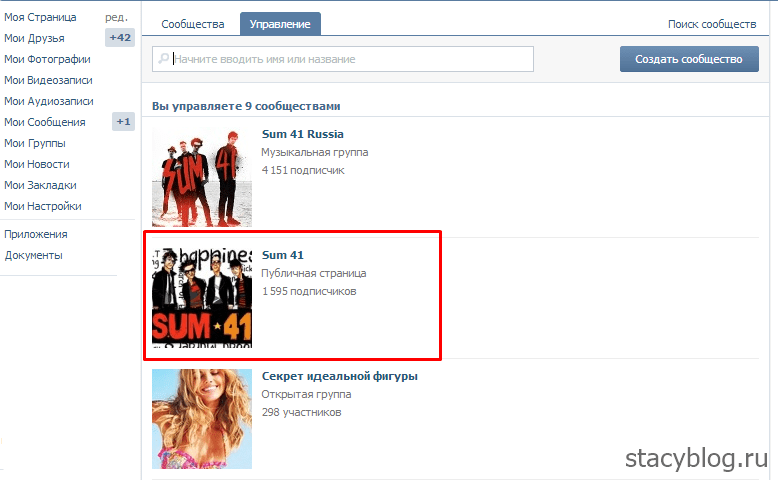
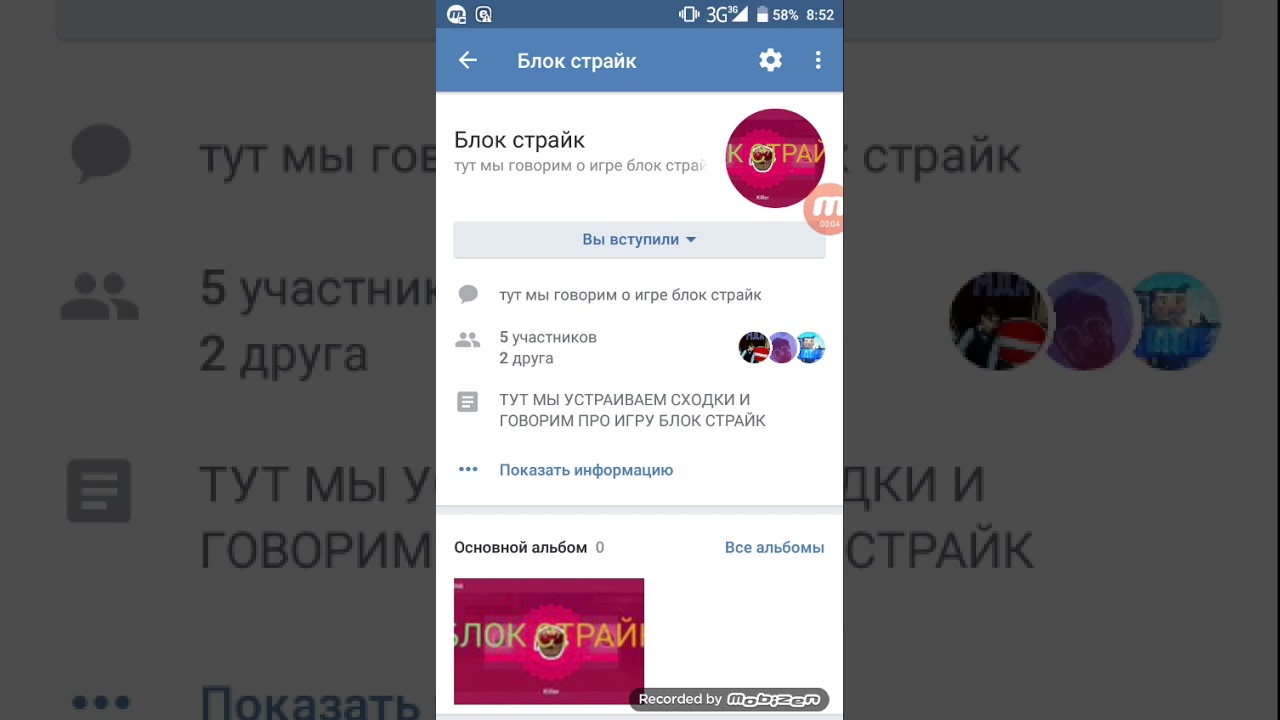


 В день можно отправить до 20 сообщений посетителям не из вашего списка.
В день можно отправить до 20 сообщений посетителям не из вашего списка.

